Merhaba
Bu yazımızda Veeam Backup & Replication 12.2 kurulumu için gerekli olan Database yapısını ortamımızdaki farklı bir PostgreSQL sunucusu üzerinde yapılandırıyor olacağız.
Kurulum ve yapılandırmaya geçmeden önce ortamımızla ilgili kısa bir bilgi aktarmak istiyorum.
Birinci sunucumuz Windows Server 2022 Datacenter işletim sistemine sahip W22DC isimli ve IP Address ( IP Adresi ) 192.168.1.200 olarak yapılandırılmıştır ve üzerinde Active Directory Domain Services yapılandırılarak bakicubuk.local isminde bir Active Directory Domain yapısı kurulmuştur.
İkinci sunucumuz Windows Server 2022 Datacenter işletim sistemine sahip W22VEEAMSQL isimli ve IP Address ( IP Adresi ) 192.168.1.202/24 olarak yapılandırılmış ve Active Directory Domain yapısına dahil edilmiştir.Bu sunucumuz üzerinde PostgreSQL 17.0 kurulumunu ve yapılandırmasını yapıyor olacağız.
Üçüncü sunucumuz Windows Server 2022 Datacenter işletim sistemine sahip W22VEEAM isimli ve IP Address ( IP Adresi ) 192.168.1.204/24 olarak yapılandırılmış ve Active Directory Domain yapısına dahil edilmiştir. Bu yazımız üzerinde sonradan Veeam Backup & Replication 12.2 kurulumu yapıyor olacağız.
Veeam Backup & Replication 12‘de yapılandırma veritabanı olarak hem Microsoft SQL Server hem de PostgreSQL kullanabilirsiniz, oysa Veeam Backup & Replication 11 ve önceki sürümlerde yalnızca Microsoft SQL Server kullanabiliyordunuz. V11’den V12’ye Upgrade işlemini yapmışsanız, yapılandırma varsayılan olarak Microsoft SQL Server’ı kullanmaya devam edecektir. PostgreSQL kullanmak için yapılandırma veritabanınızı taşımanız gerekir. Daha önceki Veeam Backup & Replication 12 Config Migrate işlemini sizlerle paylaşmıştık.
Daha önceki yazımızda
Veeam Backup & Replication 11 versiyonunu Veeam Backup & Replication 12 versiyonuna Upgrade işlemini yapmıştık.
Daha sonraki yazımızda
Veeam Backup & Replication 11’den Veeam Backup & Replication 12’ye Upgrade işlemi yaptığımız sunucumuz üzerindeki Microsoft SQL Server yapısını daha önce Veeam Backup & Replication 12 Config Backup işlemi ile almış olduğumuz Config Backup’ını ortamınızda yeni kurduğumuz Veeam Backup & Replication 12 ve PostgreSQL 15.1 yapısını kullanan sunucumuz üzerine Restore ( Geri Yükleme ) işlemini anlatmıştık.
Veeam Backup & Replication 12.2 kurulumu için PostgreSQL’i 14 ve üzeri sürümlerden itibaren desteklemektedir..
Veeam Backup & Replication 12.2 kurulum ISO’sunun içinde PostgreSQL 15.8 sürümünün kurulum dosyası bulunmaktadır.
Veeam Backup & Replication 12.2 kurulum ISO’sunun içinde “ Redistr\x64\PostgreSQL\15.8-1 ” dizini altında PostgreSQL 15.8 sürümünün kurulum dosyasını bulabilirsiniz.
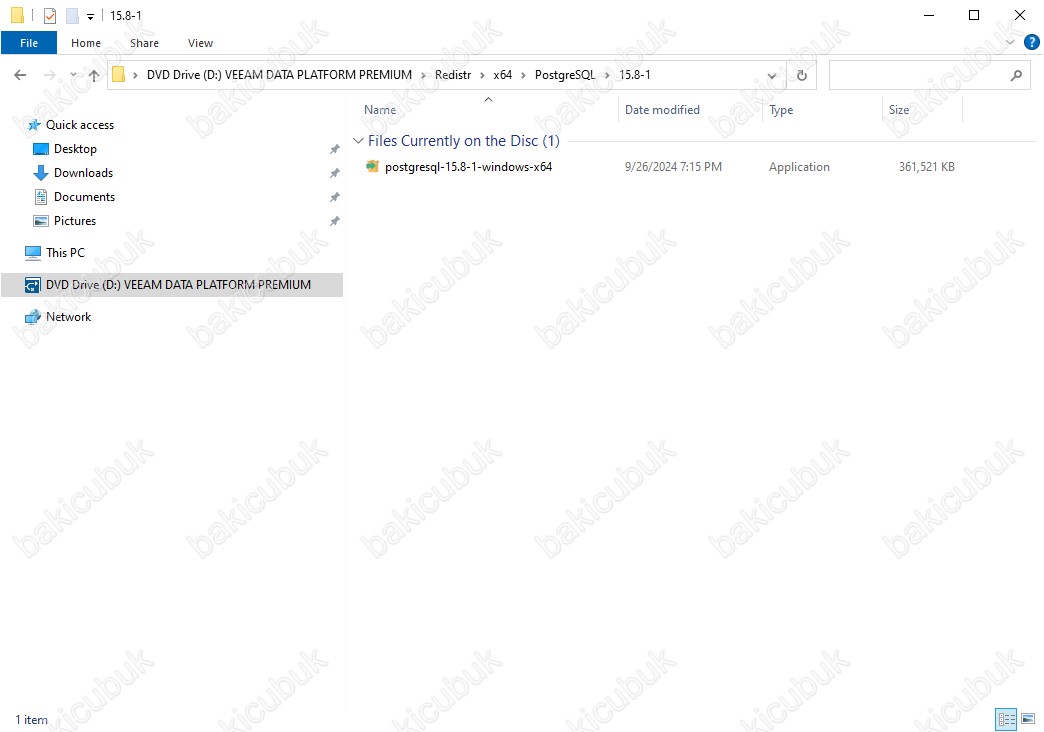
Download PostgreSQL sitesi üzerinden PostgreSQL 17.0 versiyonunu indiriyoruz.
Download PostgreSQL sitesi üzerinden indirmiş olduğunuz PostgreSQL 17.0 kurulum dosyasını görüyoruz.
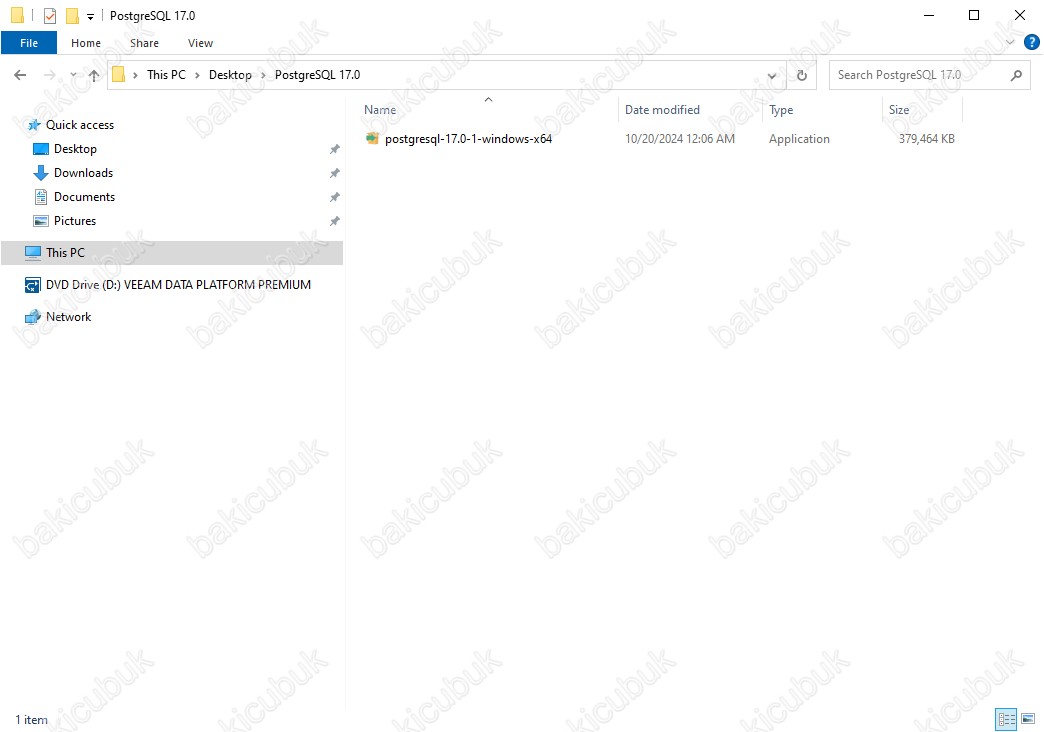
PostgreSQL 17.0 kuruluma geçebiliriz. Ancak kuruluma geçmeden önce bir kaç yapılandırmaya dikkat etmemiz gerekiyor.
- Sunucunuz üzerinde Region ( Bölge ) ayarlarının English ( United States ) olarak yapılandırılmış olması gerekmektedir. PostgreSQL 17.0 kurulumu için önemlidir eğer bütün ayarlarınız Turkish olarak yapılandırmış iseniz PostgreSQL 17.0 kurulumunda ya da kurulumdan sorun yaşabilirsiniz.
- Sunucunuz üzerinde Windows Firewall PostgreSQL 17.0 kurulumu için devre dışı duruma getirilmelidir. PostgreSQL 17.0 kurulumu sonrasında kullanacağı default 5432 portuna izin verilmelidir.
- Sunucunuz üzerinde 3.Party bir Firewall varsa PostgreSQL 17.0 kurulumu için devre dışı duruma getirilmelidir. PostgreSQL 17.0 kurulumu sonrasında kullanacağı default 5432 portuna izin verilmelidir.
Download PostgreSQL sitesi üzerinden indirmiş olduğunuz PostgreSQL 17.0 kurulum dosyası üzerinde sağ tuş Run as administrator seçeneğine tıklıyoruz ve PostgreSQL 17.0 uygulamasının kurulumunu başlatıyoruz.
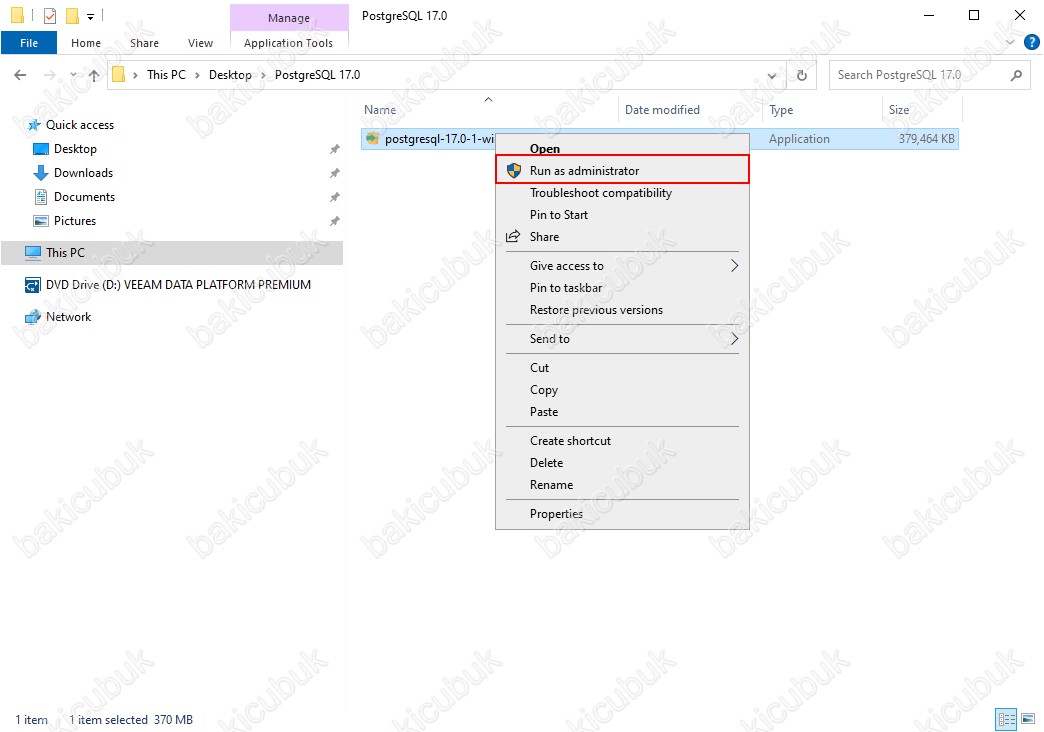
Download PostgreSQL sitesi üzerinden indirmiş olduğunuz PostgreSQL 17.0 uygulamasının kurulumu başlatıyoruz.
Setup – PostgreSQL ekranın da Next diyerek devam ediyoruz.
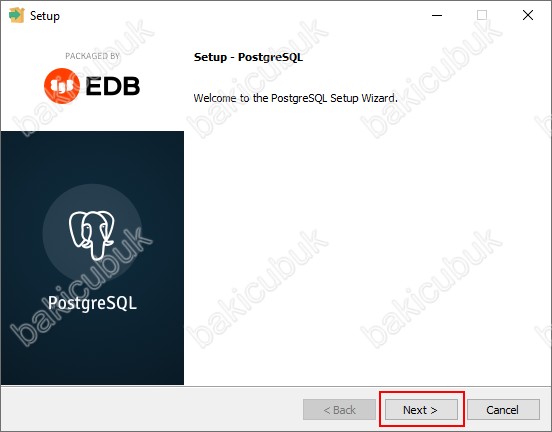
Installation Directory ekranın da Installation Directory bölümünde PostgreSQL 17.0 uygulamasının sunucumuz üzerinde hangi dizine kurulacağını görüyoruz. Installation Directory bölümünün yanında bulunan Browse seçeneği ile PostgreSQL 17.0 uygulamasının sunucumuz üzerinde farklı bir dizine kurulması için yapılandırabilirsiniz.
Installation Directory ekranın da PostgreSQL 17.0 uygulamasının sunucumuz üzerinde kurulacağı dizin yapılandırmasında herhangi bir değişiklik yapmadan Next diyerek devam ediyoruz.
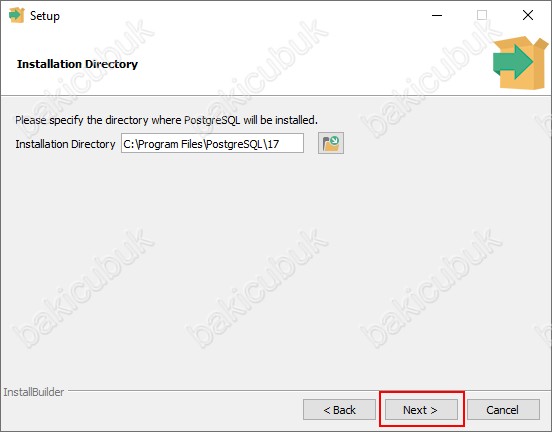
Setup Components ekranın da PostgreSQL 17.0 uygulaması ile birlikte hangi bileşenlerin kurulacağı ekrandır.
- PostgreSQL Server : PostgreSQL 17.0 Database ( Veritabanı ) sunucu bileşenidir.
- pgAdmin 4 : PostgreSQL 17.0 Database ( Veritabanı ) yönetim konsolu bileşenidir. Bu seçenek PostgreSQL 13.0 sürüm ve sonrası için kullanılabilir
- Stack Builder : PostgreSQL 17.0 yardımcı modüllerini kurabileceğiniz grafiksel arayüz bileşenidir.
- Comman Line Tools : psql, pg_isready, pgbench, clusterdb, createdb, dropdb, createuser, dropuser, pg_basebackup, pg_dump, pg_dumpall, pg_restore, reindexdb, vacuumdb ve vacuumlo gibi PostgreSQL araçlarını yükleme seçeneğidir. Bu kapsamlı bir liste değildir ve yüklenen komut satırı araçları platforma göre değişebilir
Setup Components ekranın da bütün bileşenlerin kuruluması için seçili olarak bırakıyoruz ve herhangi bir değişiklik yapmadan Next diyerek devam ediyoruz.
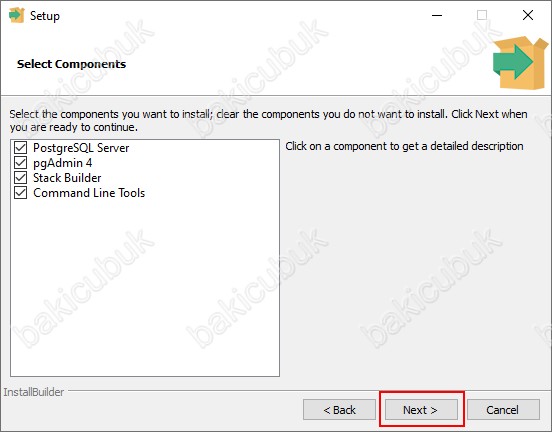
Data Directory ekranın da Data Directory bölümün de PostgreSQL 17.0 uygulamasının Database ( Veritabanı ) yapısının sunucumuz üzerinde hangi dizinde tutulacağını görüyoruz. Tüm Database ( Veritabanı ) yapısı bu alanda tutulacağı için daha korunaklı bir disk ve ya NTFS gibi disk alanları seçebilirsiniz. Biz default olarak C dizini altına seçtik ancak sunucunuz üzerinde D dizini gibi farklı bir disk yapınız varsa onun üzerinde yapılandırmanızı öneririm. Çünkü herhangi bir Windows işletim sisteminde sorunda Database ( Veritabanı ) yapısını korumuş olursunuz.
Data Directory bölümünün yanında bulunan Browse seçeneği ile PostgreSQL 17.0 uygulamasının Database ( Veritabanı ) yapısının sunucumuz üzerinde farklı bir dizinde tutulması için yapılandırabilirsiniz.
Data Directory ekranın da Database ( Veritabanı ) kurulacağı dizin yapılandırmasında herhangi bir değişiklik yapmadan Next diyerek devam ediyoruz.
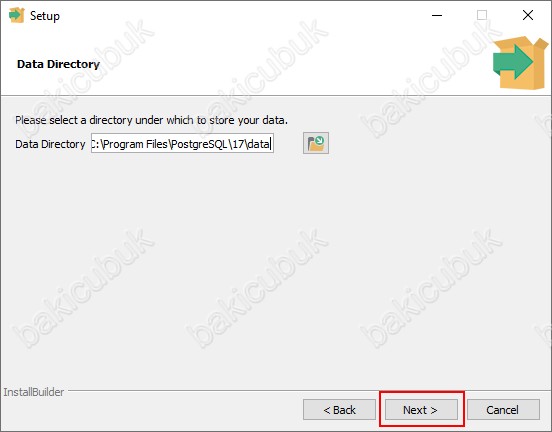
Password ekranın da Password ve Retype Password bölümlerin de PostgreSQL 17.0 uygulaması üzerindeki Database ( Veritabanı ) yönetici kullanıcısı olan postgres için Password ( Parola ) belirlememiz gerekiyor.
PostgreSQL, hem veritabanı süper kullanıcısı hem de PostgreSQL hizmet hesabı için Password ekranında belirtilen parolayı kullanır. PostgreSQL arka planda bir hizmet olarak çalışır. PostgreSQL hizmet hesabı postgres olarak adlandırılır. Zaten bir hizmet oluşturduysanız hesabı için postgres hizmet hesabının mevcut parolasıyla aynı parolayı belirtmeniz gerekir. Belirtilen parola PostgreSQL sunucudaki tüm güvenlik ilkelerine uygun olmalıdır.
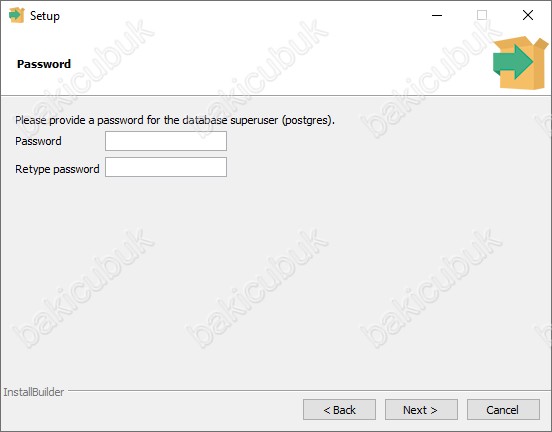
Password ekranın da Password ve Retype Password bölümlerin de PostgreSQL 17.0 uygulaması üzerindeki Database ( Veritabanı ) yönetici kullanıcısı olan postgres için Password ( Parola ) belirliyoruz ve Next diyerek devam ediyoruz.
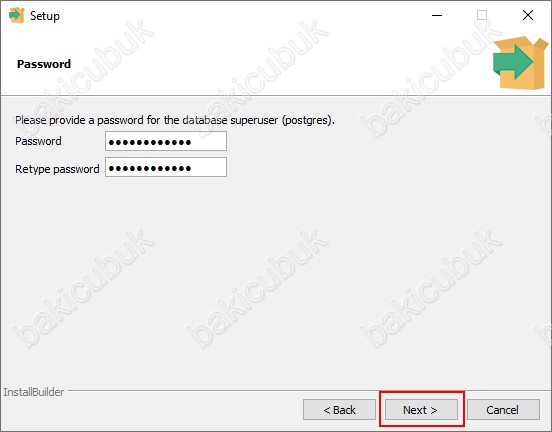
Port ekranın da Port bölümün de PostgreSQL 17.0 uygulaması üzerindeki Database ( Veritabanı ) yapısına bağlantıların kabul edileceği Port numarasını görüyoruz. Biz default 5432 Port numarasını değiştirmiyoruz. Ancak ortamınıza ve yapılandırmanıza göre değişiklik yapabilirsiniz.
PostgreSQL 17.0 kurulumu için bir kaç yapılandırmaya dikkat etmemiz gerekiyor.
- Sunucunuz üzerinde Region ( Bölge ) ayarlarının English ( United States ) olarak yapılandırılmış olması gerekmektedir. PostgreSQL 17.0 kurulumu için önemlidir eğer bütün ayarlarınız Turkish olarak yapılandırmış iseniz PostgreSQL 17.0 kurulumunda ya da kurulumdan sorun yaşabilirsiniz.
- Sunucunuz üzerinde Windows Firewall PostgreSQL 17.0 kurulumu için devre dışı duruma getirilmelidir. PostgreSQL 17.0 kurulumu sonrasında kullanacağı default 5432 portuna izin verilmelidir.
- Sunucunuz üzerinde 3.Party bir Firewall varsa PostgreSQL 17.0 kurulumu için devre dışı duruma getirilmelidir. PostgreSQL 17.0 kurulumu sonrasında kullanacağı default 5432 portuna izin verilmelidir.
Port ekranın da Port numara yapılandırmasında herhangi bir değişiklik yapmadan Next diyerek devam ediyoruz.
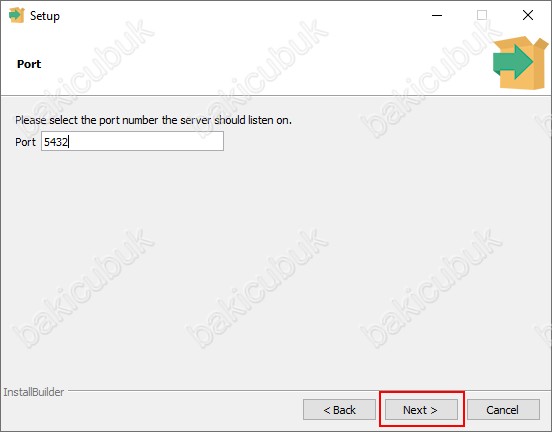
Advanced Options ekranın da Locale bölümün de PostgreSQL 17.0 uygulamasının kullanacağı yerel ayarları görüyoruz. Biz default yapılandırmayı değiştirmiyoruz. Ancak ortamınıza ve yapılandırmanıza göre değişiklik yapabilirsiniz.
Advanced Options ekranın da Default locale bırakıyoruz ve yapılandırmasında herhangi bir değişiklik yapmadan Next diyerek devam ediyoruz.
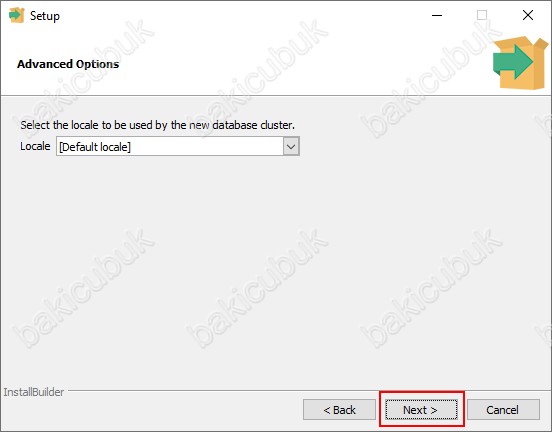
Pre Installation Summary ekranın da PostgreSQL 17.0 uygulamasının kurulması için yapmış olduğumuz yapılandırma özetini görüyoruz. PostgreSQL 17.0 uygulamasının kurulması için yapmış olduğumuz yapılandırmada herhangi bir değişiklik yapmak isterseniz Back diyerek gerekli yapılandırmayı düzenleyebilirsiniz.
Pre Installation Summary ekranın da PostgreSQL 17.0 uygulamasının kurulması için Next diyerek devam ediyoruz.
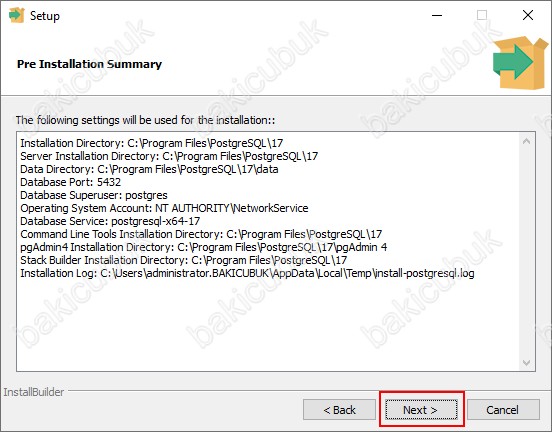
Ready to Instal ekranın da PostgreSQL 17.0 uygulamasının kurulması için gerekli yapılandırmanın hazır olduğunu görüyoruz.
Ready to Instal ekranın da PostgreSQL 17.0 uygulamasının kurulumu için Next diyerek devam ediyoruz.
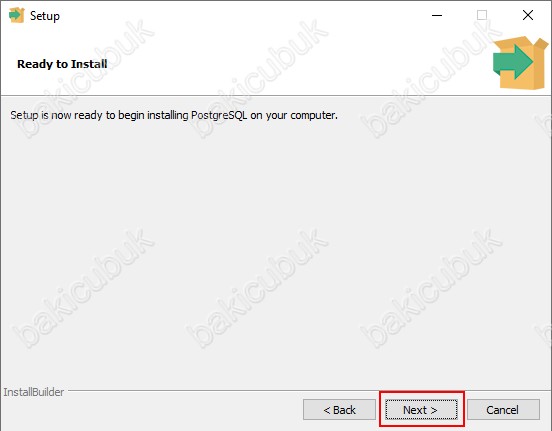
Ready to Instal ekranın da PostgreSQL 17.0 uygulamasının kurulmaya başlandığını görüyoruz.
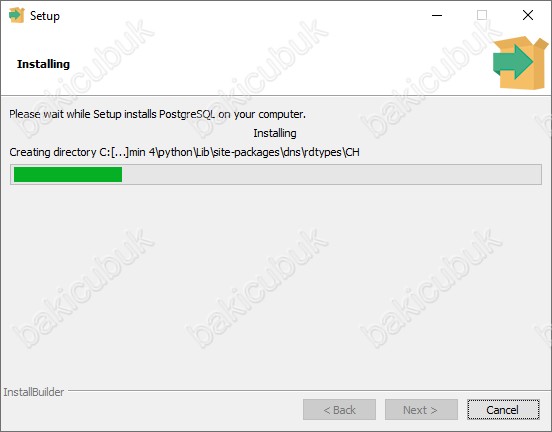
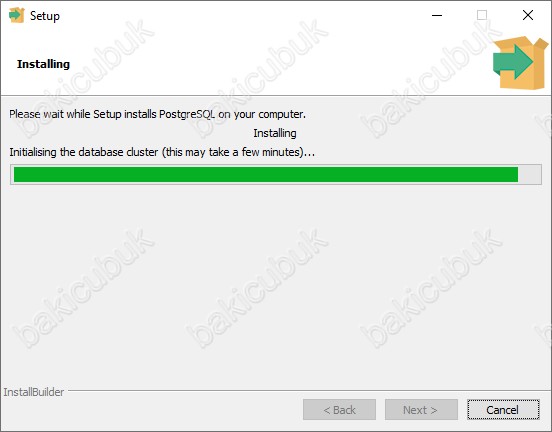
Completing the PostgreSQL Setup Wizard ekranın da PostgreSQL 17.0 uygulamasının başarılı bir şekilde kurulduğunu görüyoruz.
Completing the PostgreSQL Setup Wizard ekranın da seçili olan Stack Builder PostgreSQL 17.0 modüllerini kurabileceğiniz grafiksel arayüz bileşeni için şu anda herhangi bir yapılandırma yapmayacağımız için kurulum seçeneği.kaldırıyoruz.
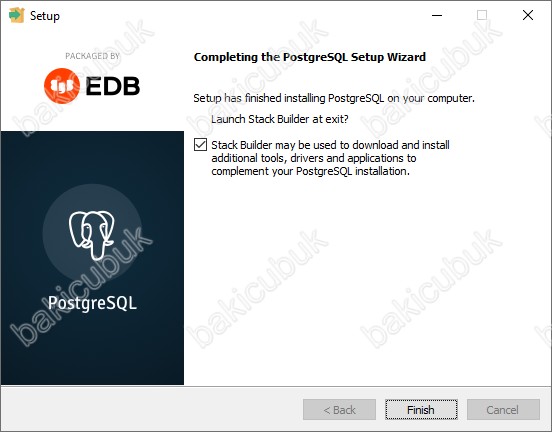
Completing the PostgreSQL Setup Wizard ekranın da Stack Builder PostgreSQL 17.0 modüllerini kurabileceğiniz grafiksel arayüz bileşeni için şu anda herhangi bir yapılandırma yapmayacağımız için seçeneğini kaldırıyoruz.
Finish diyerek Completing the PostgreSQL Setup Wizard ekranını kapatıyoruz.
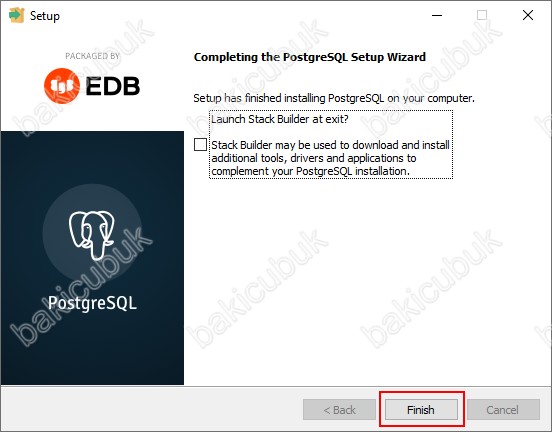
pgAdmin 4 konsolunu Start menüsü altında bulunan PostgreSQL 17 klasörü altındaki pgAdmin 4 konsolunu çalıştırarak açıyoruz.
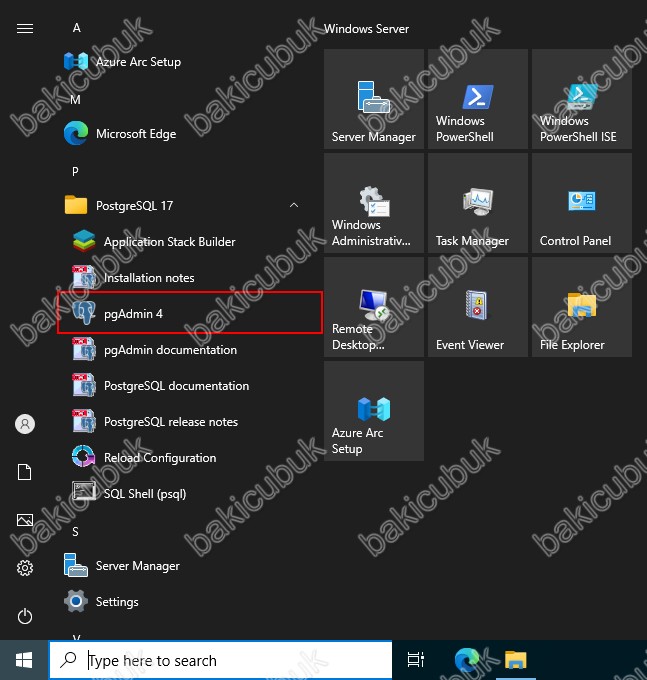
pgAdmin 4 konsolunun açıldığını görüyoruz.
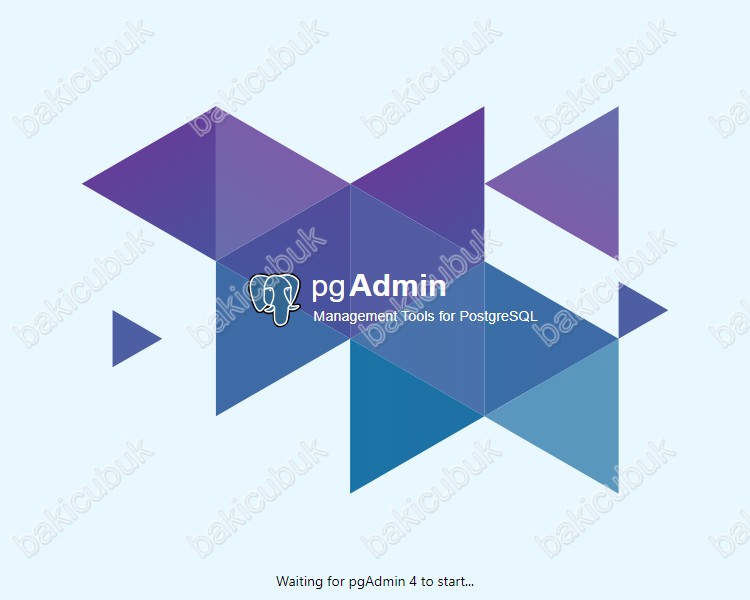
pgAdmin 4 konsolu geliyor karşımıza.
pgAdmin 4 konsolun da Servers menüsüne tıklıyoruz.
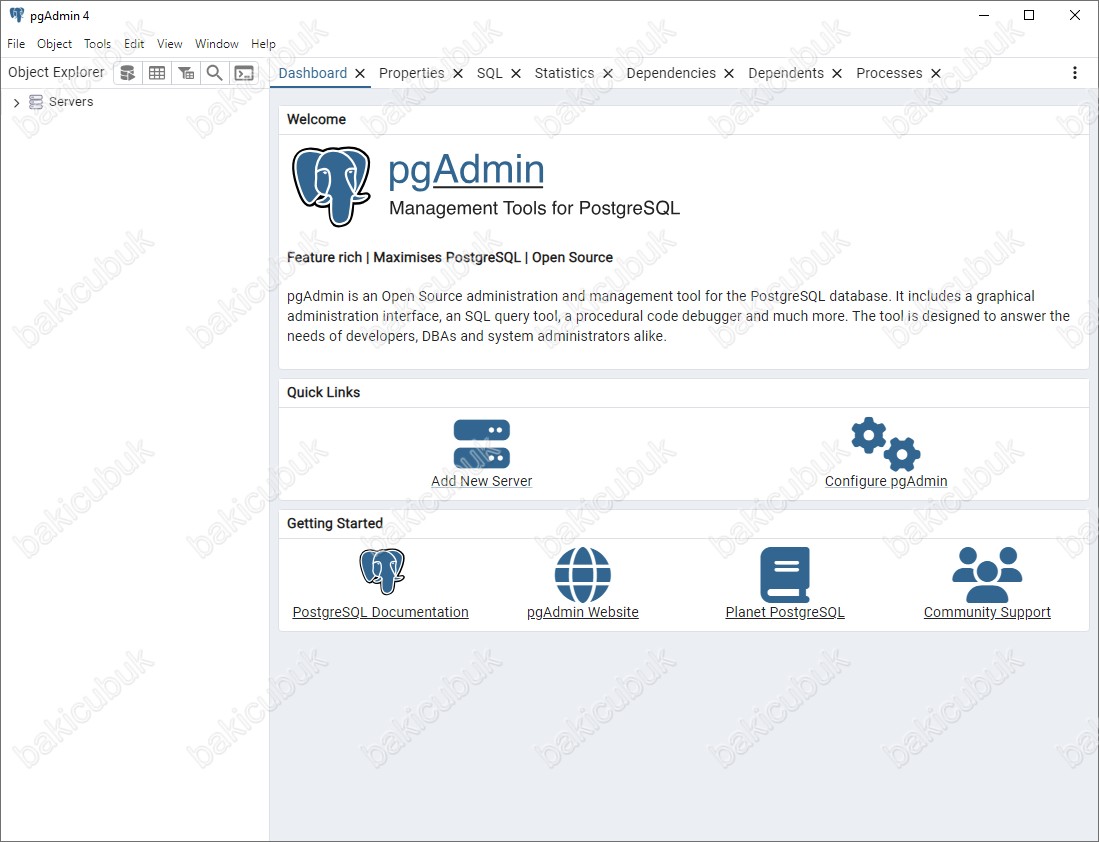
pgAdmin 4 konsolun da Servers menüsüne tıkladığımızda Connect to Server ekranı geliyor karşımıza.
Connect to Server ekranın da PostgreSQL 17.0 uygulaması üzerindeki Database ( Veritabanı ) yönetici kullanıcısı olan postgres için yapılandırmış olduğumuz Password ( Parola ) yazmamız gerekiyor.
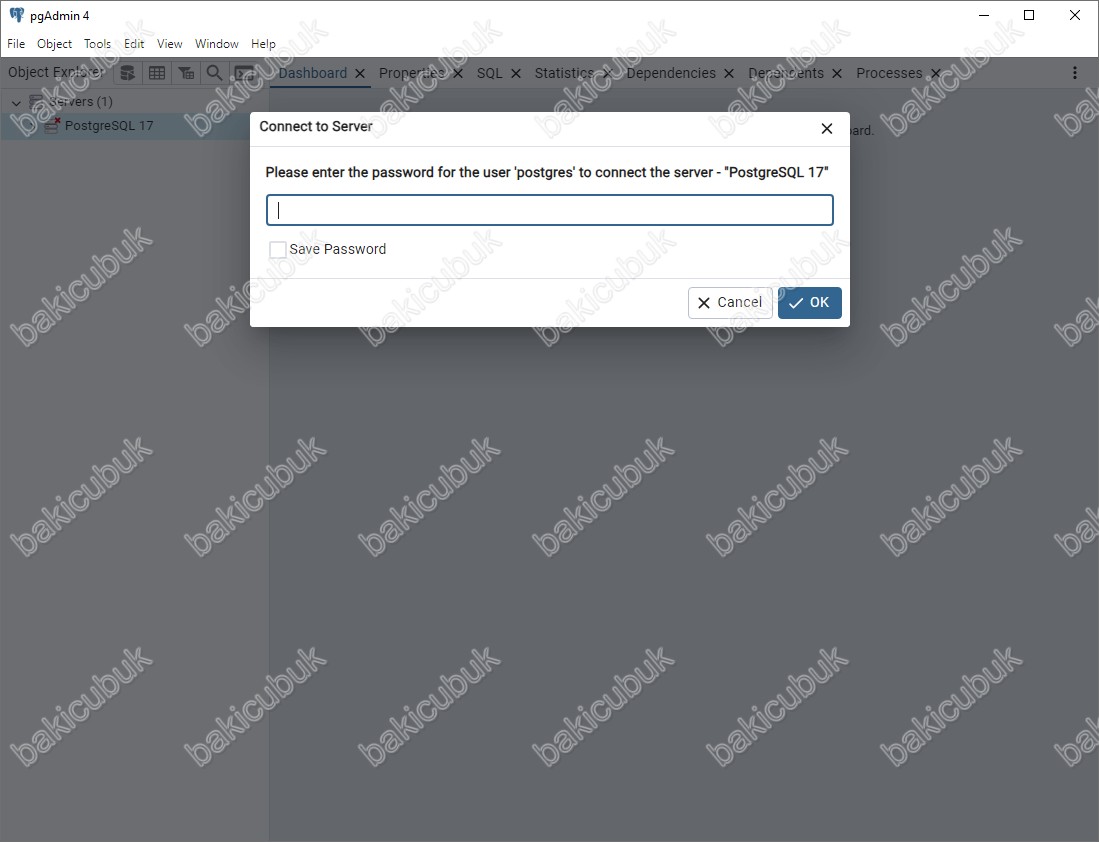
Connect to Server ekranın da PostgreSQL 17.0 uygulaması üzerindeki Database ( Veritabanı ) yönetici kullanıcısı olan postgres için yapılandırmış olduğumuz Password ( Parola ) yazıyoruz ve OK diyerek bağlantı sağlıyoruz.
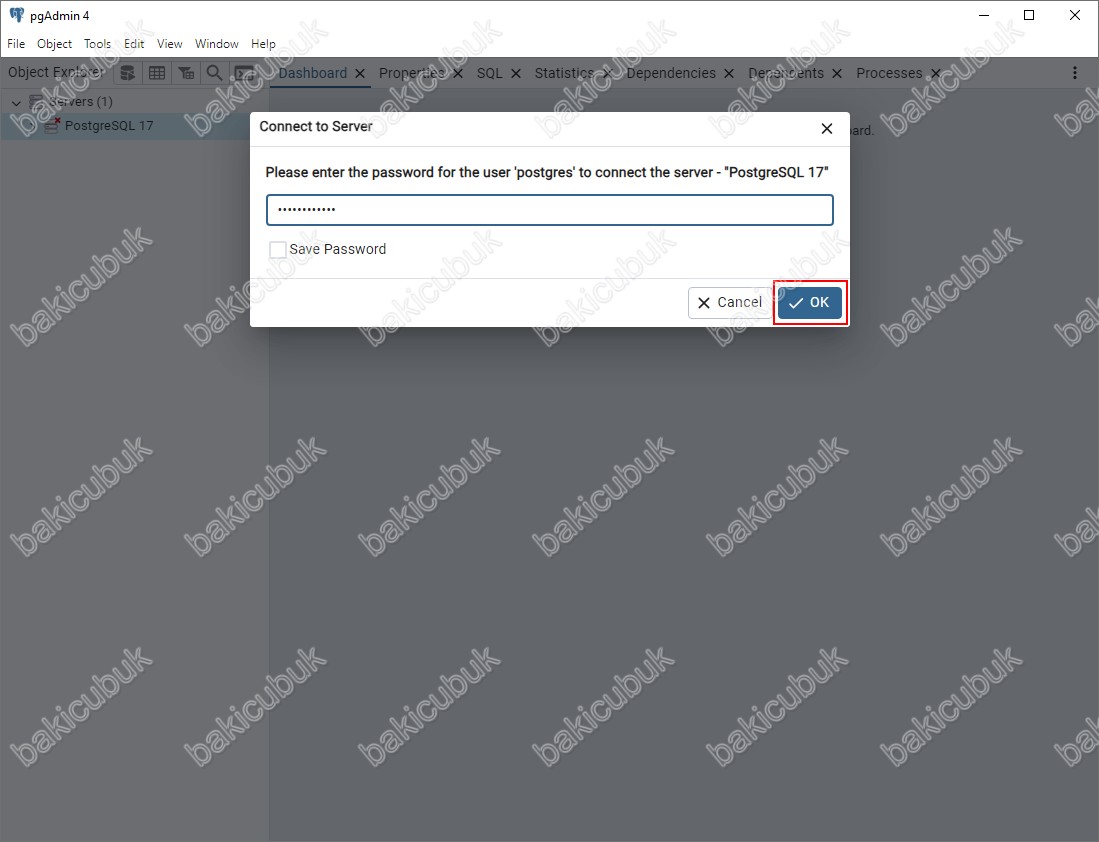
pgAdmin 4 konsolun da PostgreSQL 17.0 Database ( Veritabanı ) yapısına bağlantı sağlıyoruz.
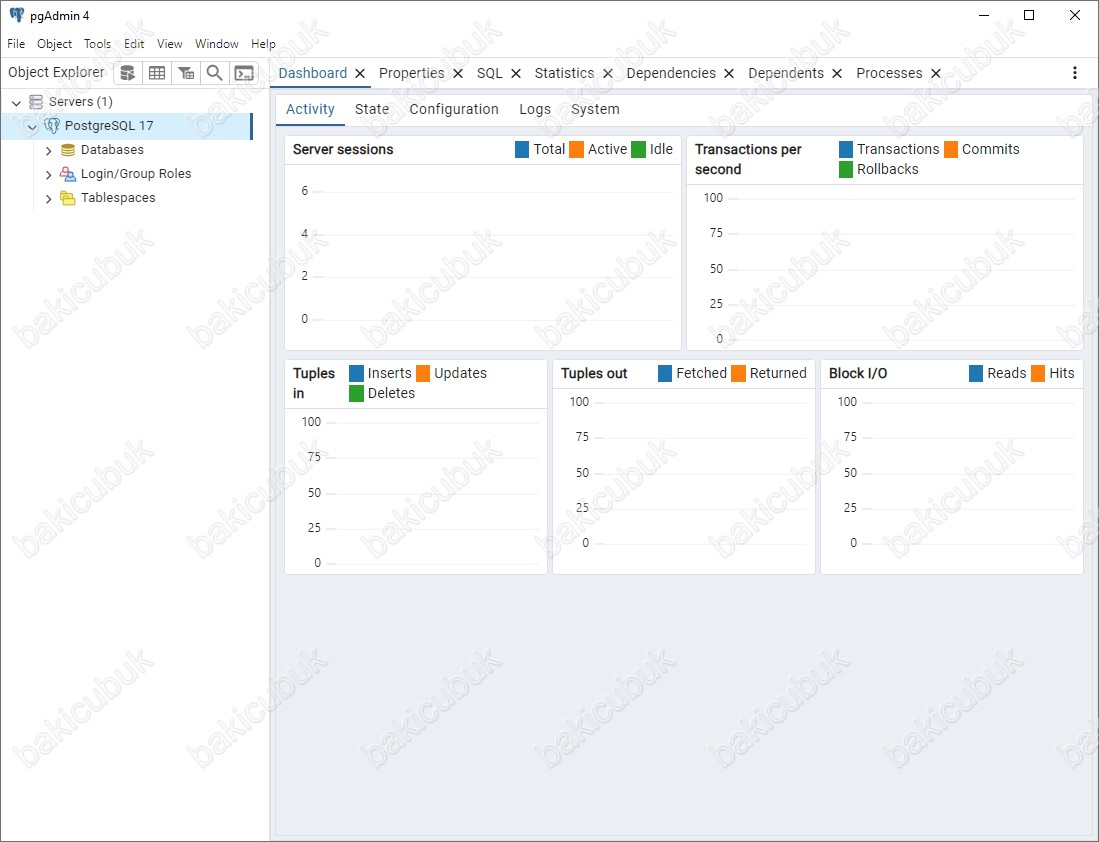
pgAdmin 4 konsolun da Databases menüsü altında herhangi bir Database ( Veritabanı ) olmadığını görüyoruz.
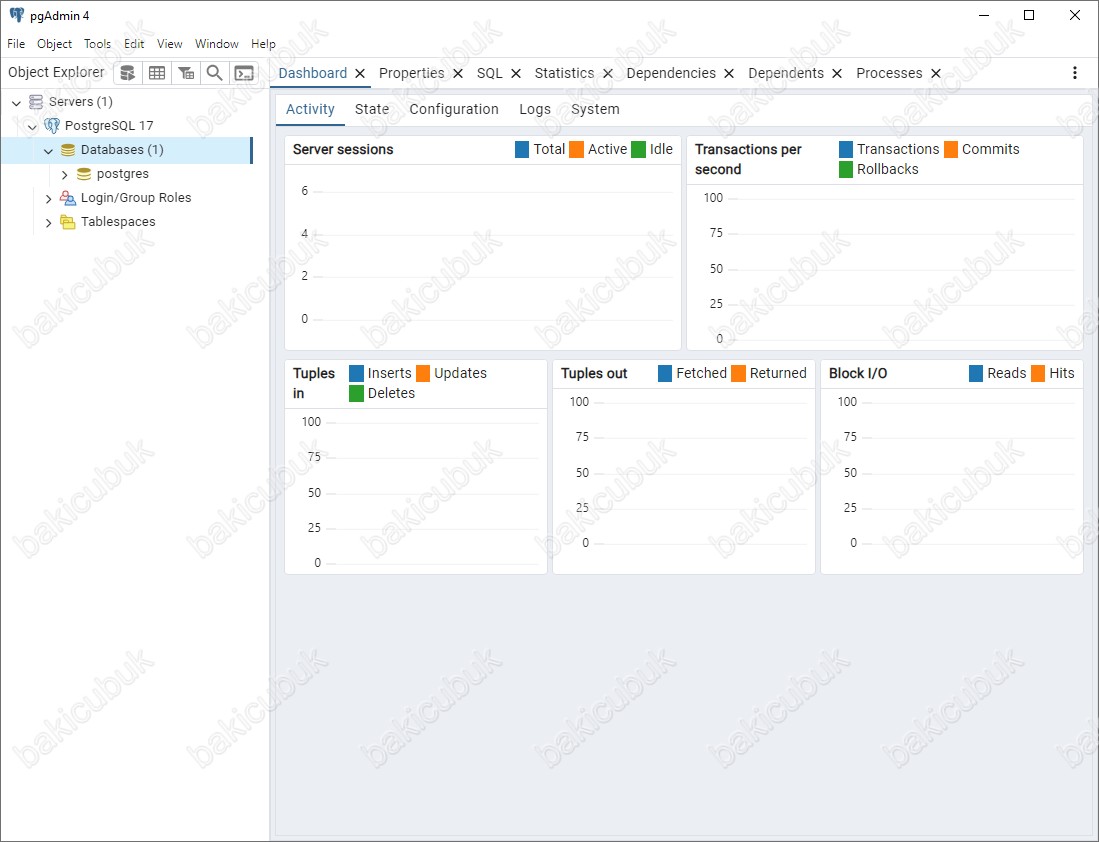
Veeam Backup & Replication 12.2 kurulumu öncesinde PostgreSQL 17.0 yapısına bağlantı sağlamak için PostgreSQL 17.0 sunucumuz üzerinde User ( Kullanıcı ) oluşturuyoruz.
pgAdmin 4 konsolun da Login/Group Roles menüsüne tıklıyoruz.
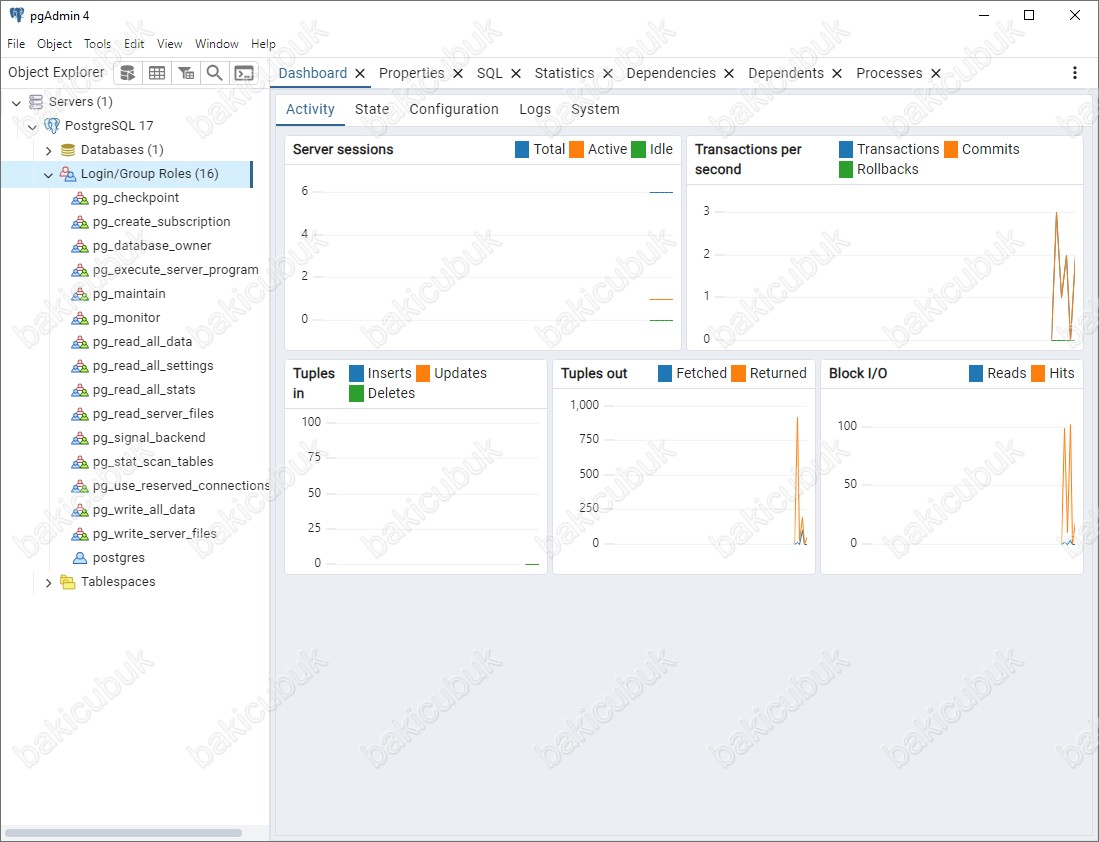
pgAdmin 4 konsolun da Login/Group Roles menüsünde Create > Login/Group Role seçeneğine tıklıyoruz.
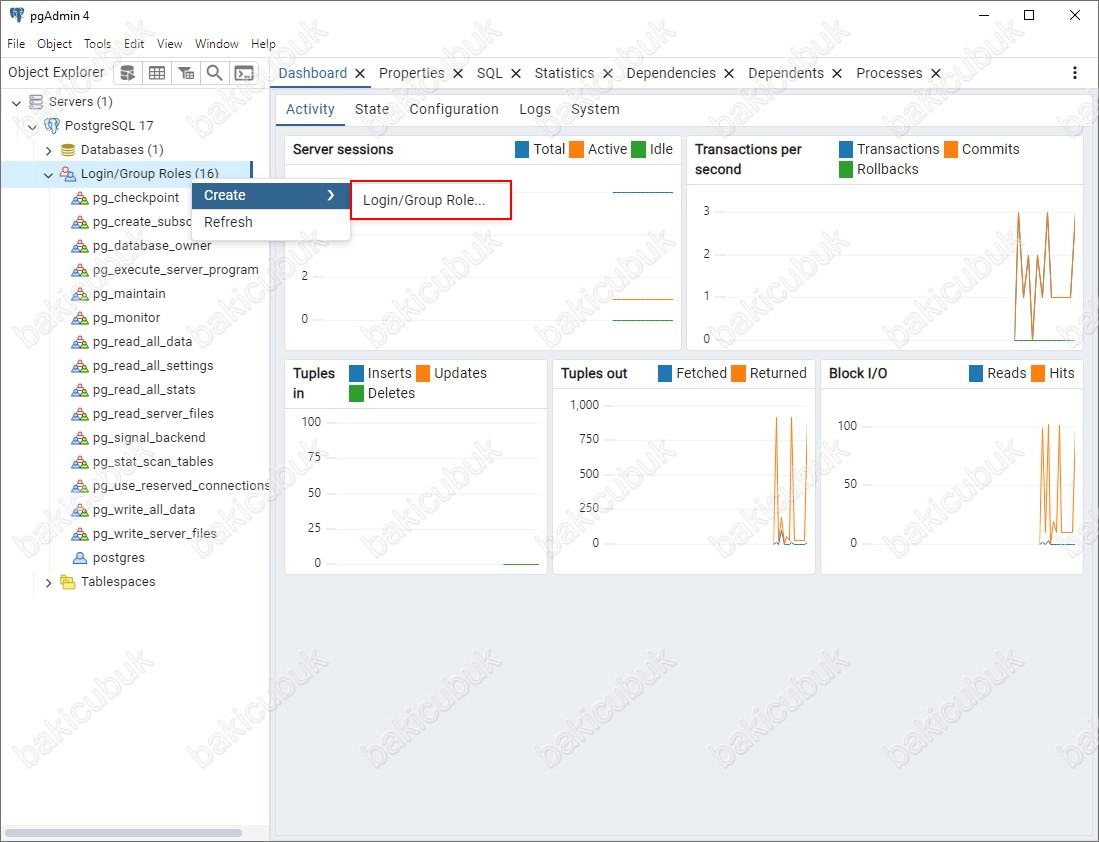
Create – Login/Group Role ekranın da General sekmesinde Name bölümünde oluşturacağımız User ( Kullanıcı ) için bir isim yapılandırmamız gerekiyor.
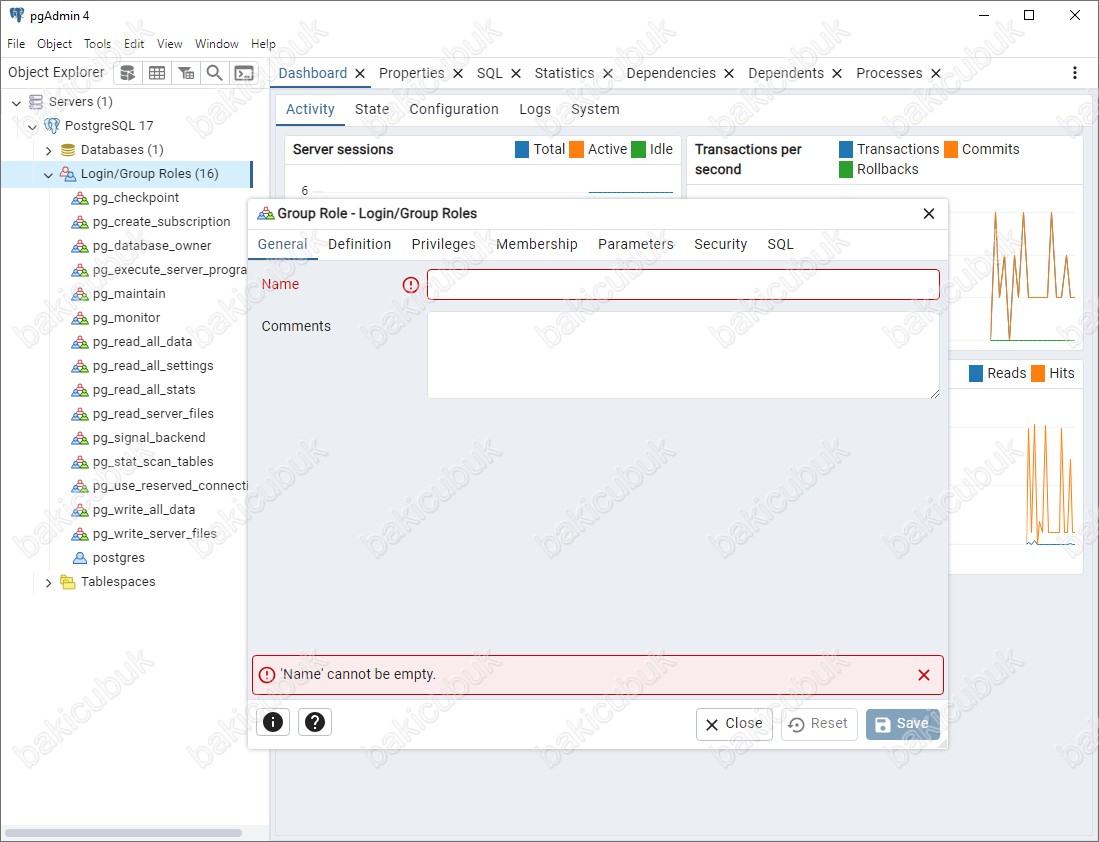
Create – Login/Group Role ekranın da General sekmesinde Name bölümünde veeamsqladmin isimli bir kullanıcı oluşturulması için yapılandırıyoruz.
Create – Login/Group Role ekranın da General sekmesinde Name bölümünde veeamsqladmin isimli bir kullanıcı oluşturulması için yapılandırdıktan sonra Defination sekmesine tıklıyoruz.
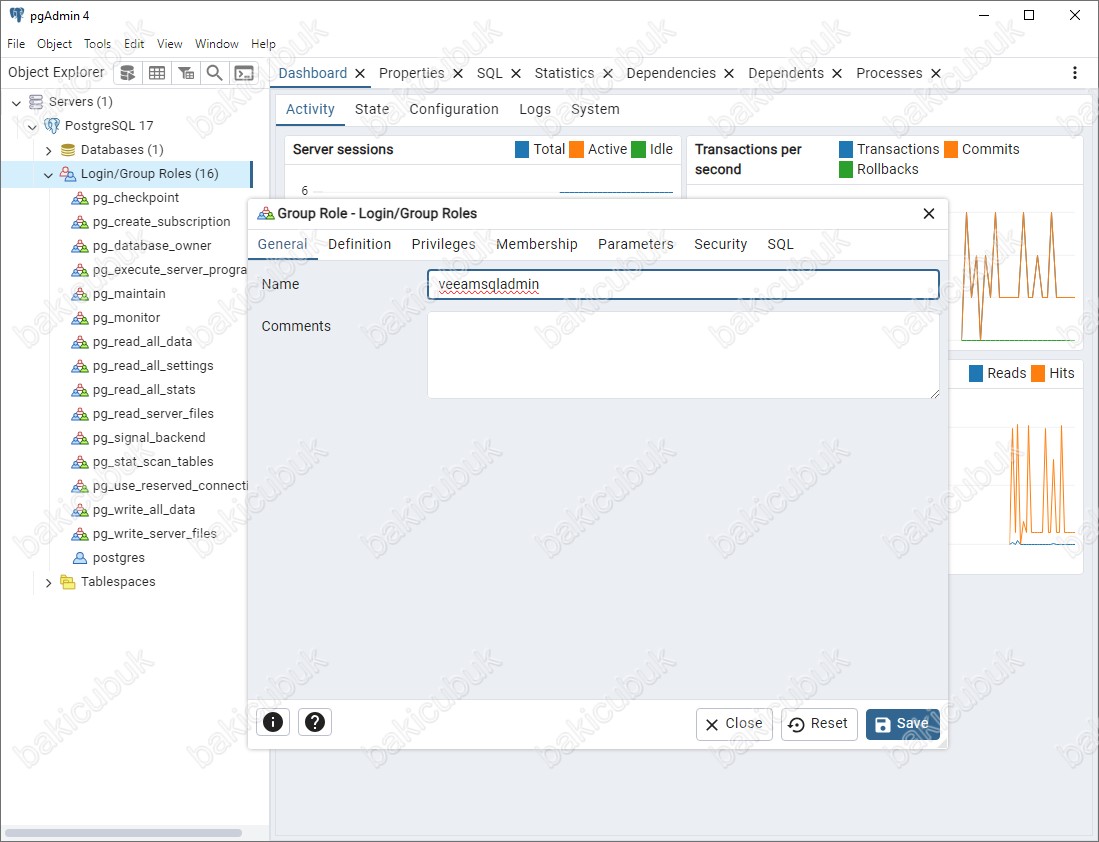
Create – Login/Group Role ekranın da Defination sekmesinde
- Password bölümünde oluşturacağımız veeamsqladmin isimli bir kullanıcı için bir Password ( Parola ) yapılandırıyoruz..
- Account expires bölümünde oluşturacağımız veeamsqladmin isimli bir kullanıcının Veeam Backup & Replication 12.2 sunucumuz tarafından kullanılacağı için hiçbir zaman kapatılmaması için No Expiry olarak yapılandırıyoruz.
- Connection limit bölümünde oluşturacağımız veeamsqladmin isimli bir kullanıcının kullanıcının Veeam Backup & Replication 12.2 sunucumuz tarafından kullanılacağı için bağlantı limiti olmaması için -1 olarak yapılandırıyoruz.
Create – Login/Group Role ekranın da Defination sekmesinde veeamsqladmin isimli bir kullanıcı oluşturulması için gerekli yapılandırmayı tamamladıktan sonra Privileges sekmesine tıklıyoruz.
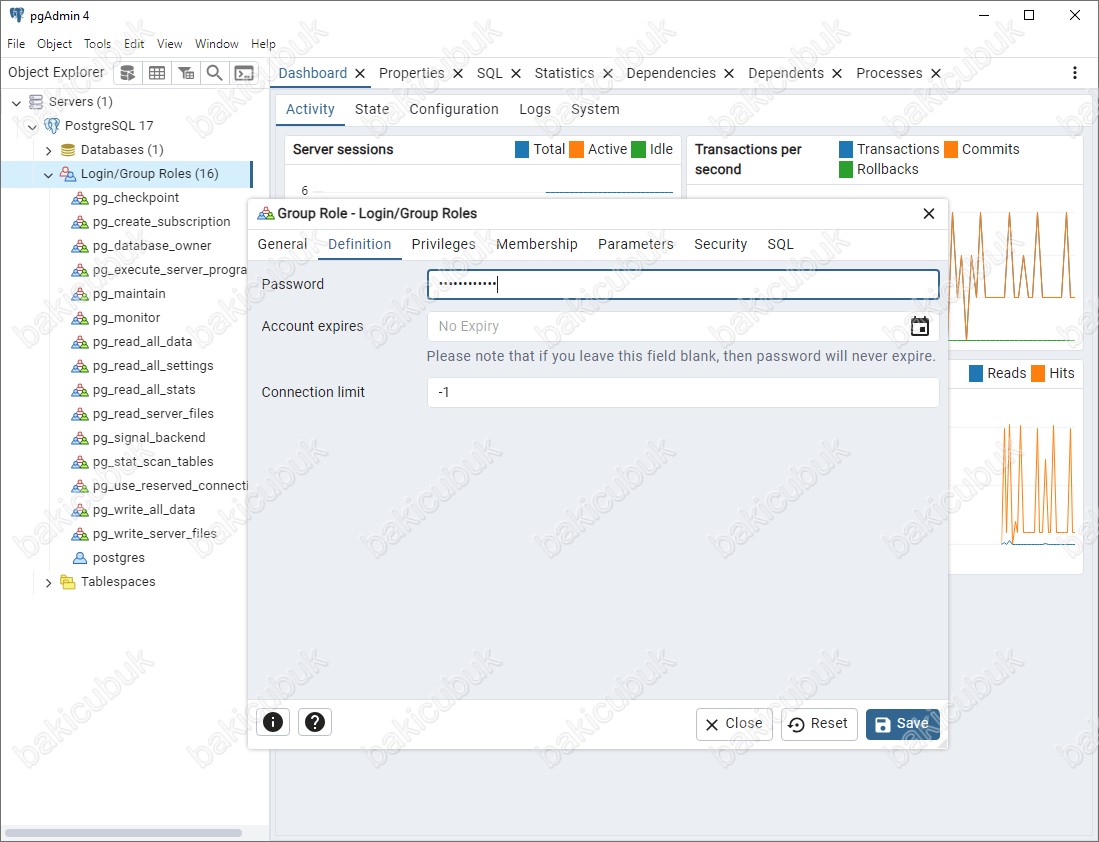
Create – Login/Group Role ekranın da Privileges sekmesinde oluşturacağımız veeamsqladmin isimli bir kullanıcısı için PostgreSQL 17.0 Database ( Veritabanı ) yapısında gerekli yetkilendirmeyi yapılandırmamız gerekiyor.
- Can Login : Bu seçenekte oluşturulacak olan kullanıcının oturum açmasına izin verilip verilmeyeceğini, yani rolün istemci bağlantısı sırasında ilk oturum yetkilendirme adı olarak verilip verilemeyeceğini belirler. LOGIN özelliğine sahip bir rol kullanıcı olarak düşünülebilir. Bu niteliğe sahip olmayan roller veritabanı ayrıcalıklarını yönetmek için kullanışlıdır, ancak kelimenin olağan anlamında kullanıcı değildir.
- Superuser : Bu seçenekte oluşturulacak olan kullanıcının veritabanındaki tüm erişim kısıtlamalarını geçersiz kılabilecek bir ” süper kullanıcı ” olup olmadığını belirler. Superuser statüsü tehlikelidir ve yalnızca gerçekten ihtiyaç duyulduğunda kullanılmalıdır. Yeni bir Superuser oluşturmak için sizin de bir Superuser olmanız gerekir.
- Create roles : Bu seçenekte oluşturulacak olan kullanıcının diğer roller için güvenlik etiketi oluşturmasına, değiştirmesine, bırakmasına, yorum yapmasına ve değiştirmesine izin verilip verilmeyeceğini belirler.
- Create Database : Bu seçenekte oluşturulacak olan kullanıcının veritabanı oluşturma yetkisi tanımlar. Bu seçenekte oluşturulacak olan kullanıcının yeni veritabanları oluşturmasına izin verilir. Yalnızca Superuser kullanıcı rolleri veya Create Database yetkisine sahip kullanıcılar yeni veritabanları oluşturma yetkisine sahiptir.
- Inherit rights from the parent roles : Bu seçenekte oluşturulacak olan kullanıcının üyesi olduğu rollerin ayrıcalıklarını “miras alıp almayacağını” belirtir. INHERIT yetkisine sahip bir kullanıcının doğrudan veya dolaylı olarak üyesi olduğu tüm rollere verilen veritabanı ayrıcalıklarını otomatik olarak kullanabilir.
- Can Inherit streaming replication and backups : Bu seçenekte oluşturulacak olan kullanıcının akış çoğaltmasını başlatmasına veya sistemi yedekleme moduna sokup çıkarmasına izin verilip verilmeyeceğini belirtir. REPLICATION özniteliğine sahip bir kullanıcı ayrıcalıklı bir roldür ve yalnızca çoğaltma için gerçekten kullanılan rollerde kullanılmalıdır.
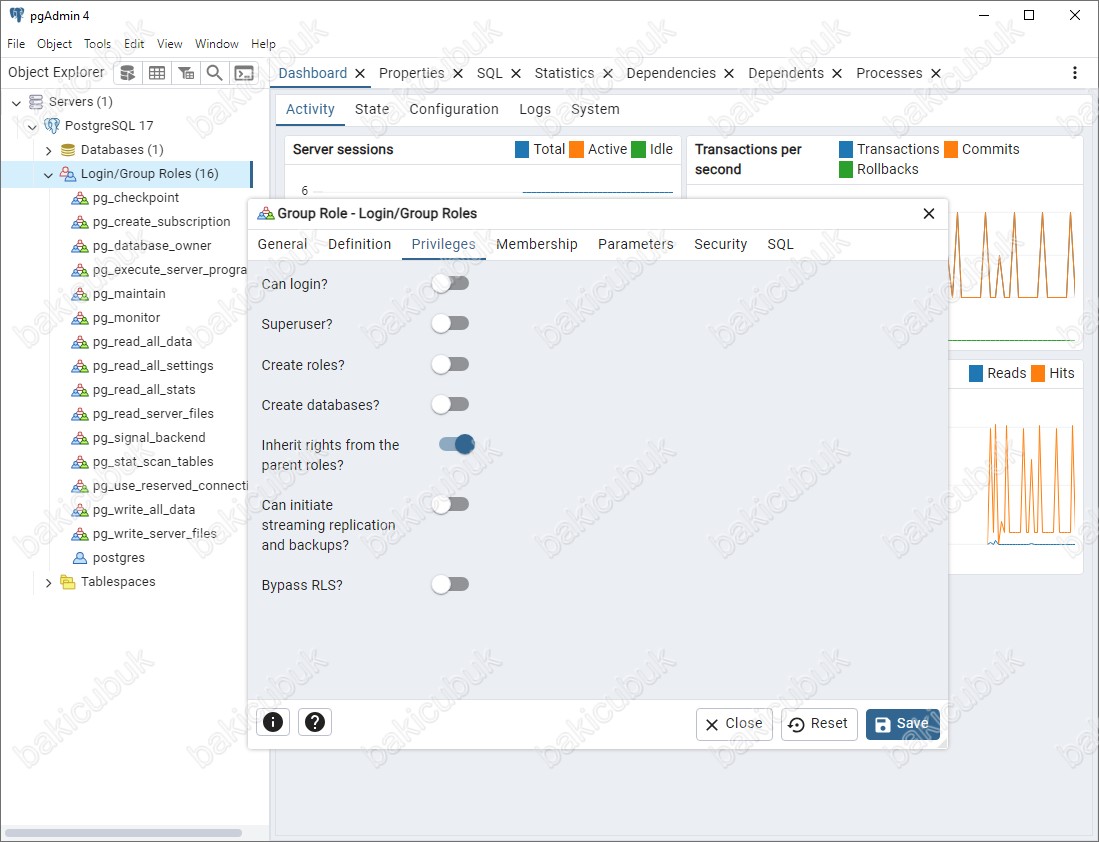
Create – Login/Group Role ekranın da Privileges sekmesinde oluşturacağımız veeamsqladmin isimli bir kullanıcısı için Can login, Superuser, Create Database, Inherit rights from the parent roles ve Can Inherit streaming replication and backups yetkilerini tanımlıyoruz.
Create – Login/Group Role ekranın da Privileges sekmesinde veeamsqladmin isimli bir kullanıcısı için PostgreSQL 17.0 yapısında gerekli yetkilendirmeyi yapılandırdıktan sonra SQL sekmesine tıklıyoruz.
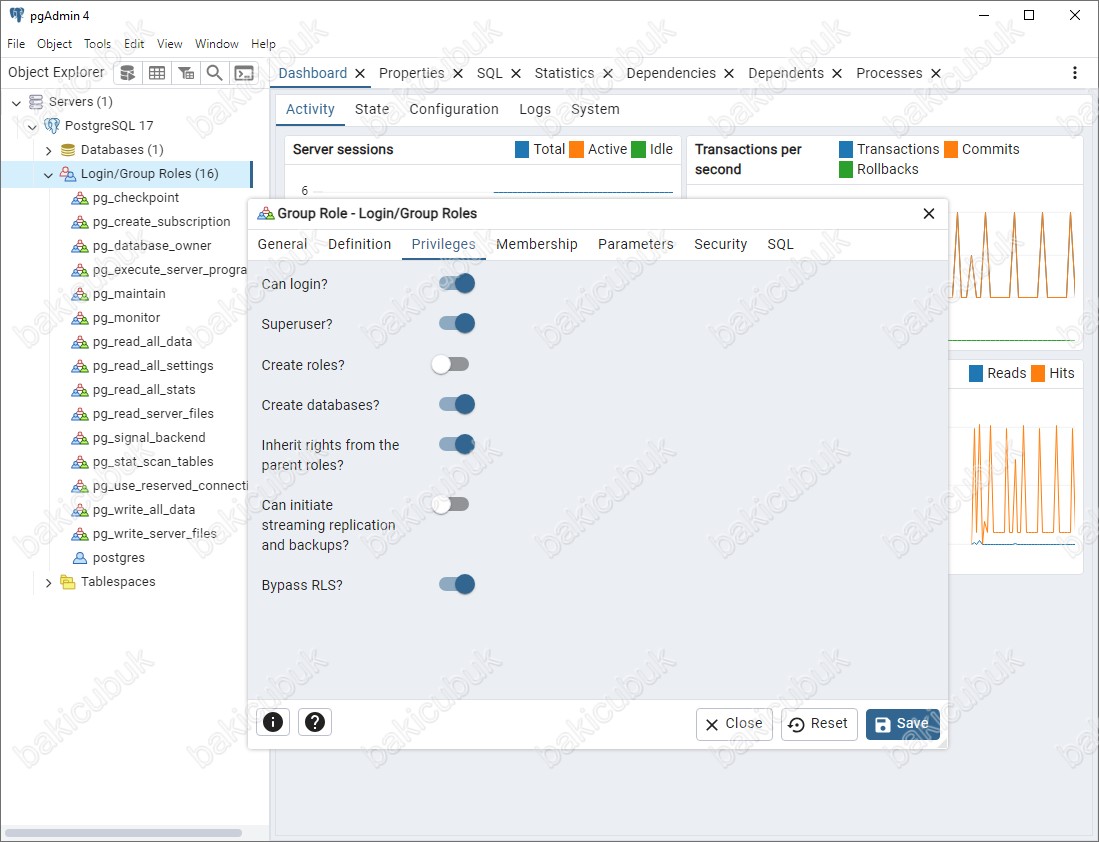
Create – Login/Group Role ekranın da SQL sekmesinde veeamsqladmin isimli bir kullanıcısının PostgreSQL 17.0 yapısında oluşturulması, Password ( Parola ) ve yetkilendirme için yapmış olduğumız yapılandırmanın PostgreSQL komutunu görüyoruz.
Create – Login/Group Role ekranın da veeamsqladmin isimli bir kullanıcısının PostgreSQL 17.0 yapısı üzerinde oluşturulması için gerekli yapılandımayı tamamladıktan sonra veeamsqladmin isimli kullanıcının oluşturulması için SAVE seçeneğine tıklıyoruz.
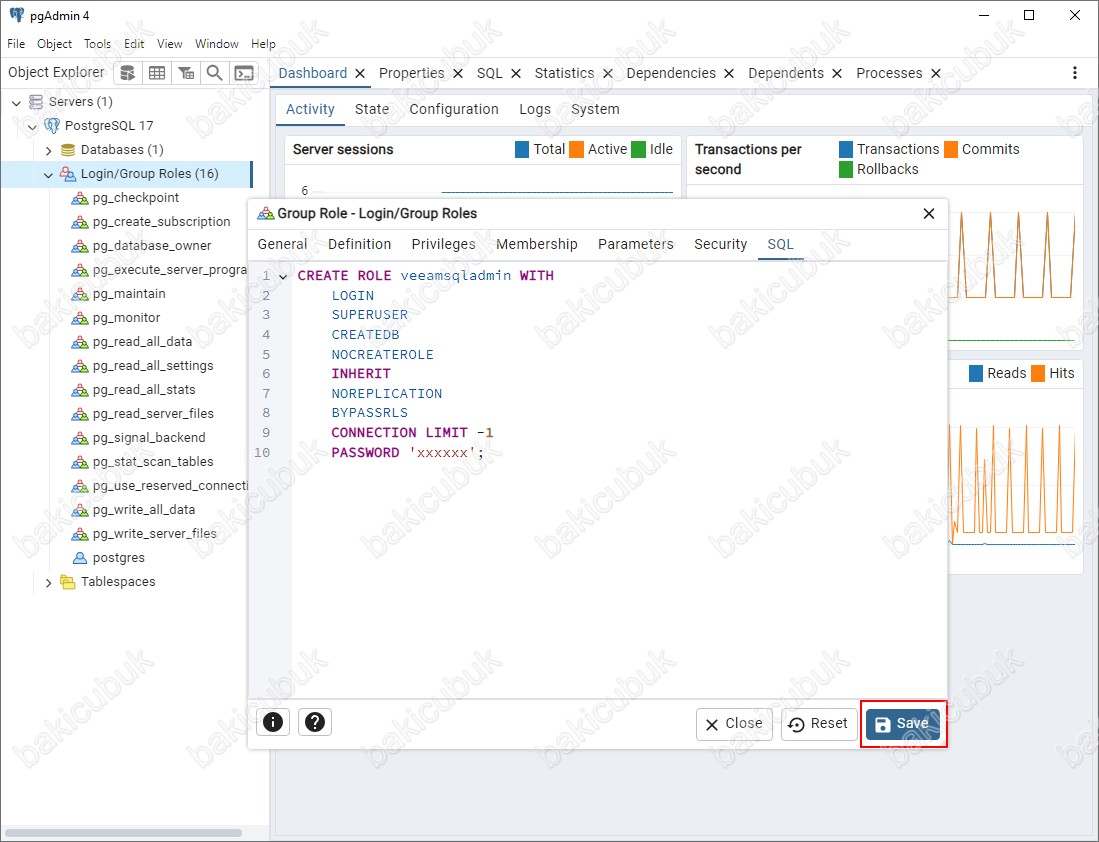
pgAdmin 4 konsolun da Login/Group Roles menüsü altına veeamsqladmin isimli kullanıcımızın oluşturulduğunu görüyoruz.
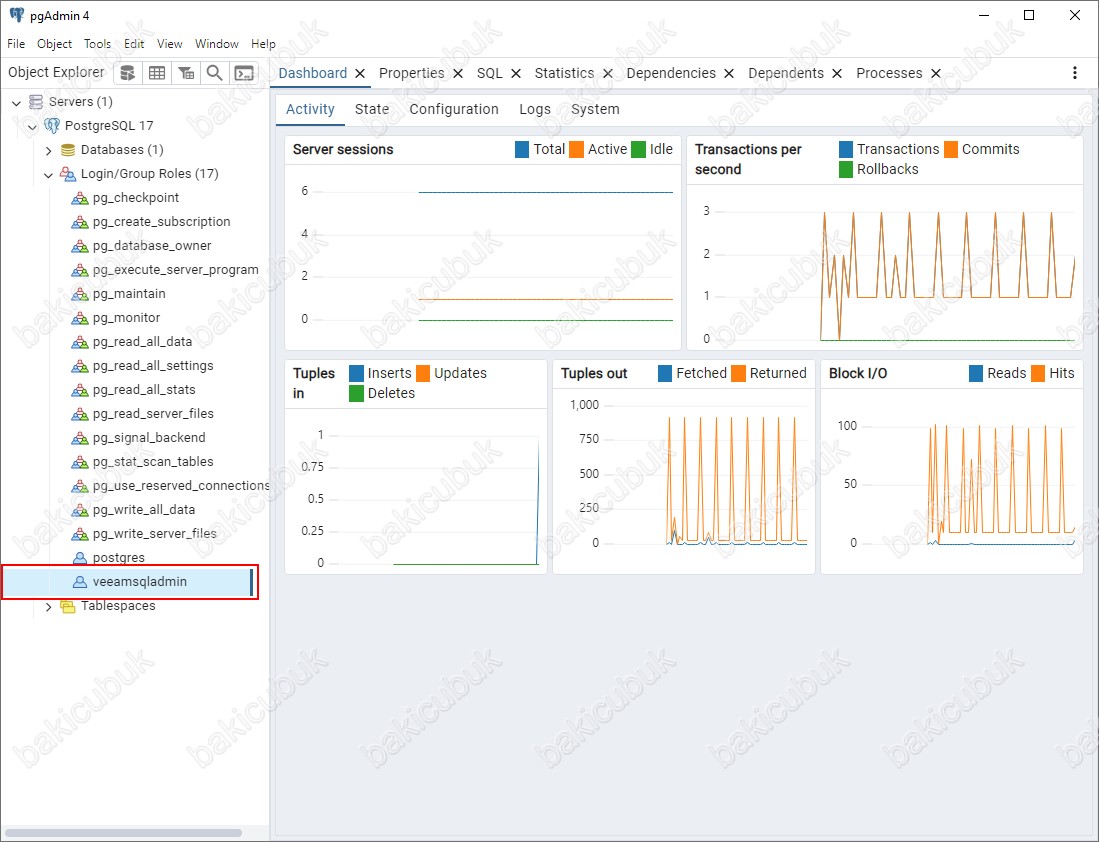
- Veeam Backup & Replication 12.2 kurulumu öncesinde PostgreSQL 17.0 yapısına bağlantı sağlamak istediğinizde sunucunuz üzerinde Windows Firewall ya da 3.Party bir Firewall varsa devre dışı bırakmanız ya da 5432 portuna izin vermeniz gerekmektedir.
- Sunucunuz üzerinde Windows Firewall PostgreSQL 17.0 bağlantısı için kullanacağı default 5432 portuna izin verilmelidir.
- Sunucunuz üzerinde 3.Party bir Firewall varsa PostgreSQL 17.0 bağlantısı kullanacağı default 5432 portuna izin verilmelidir.
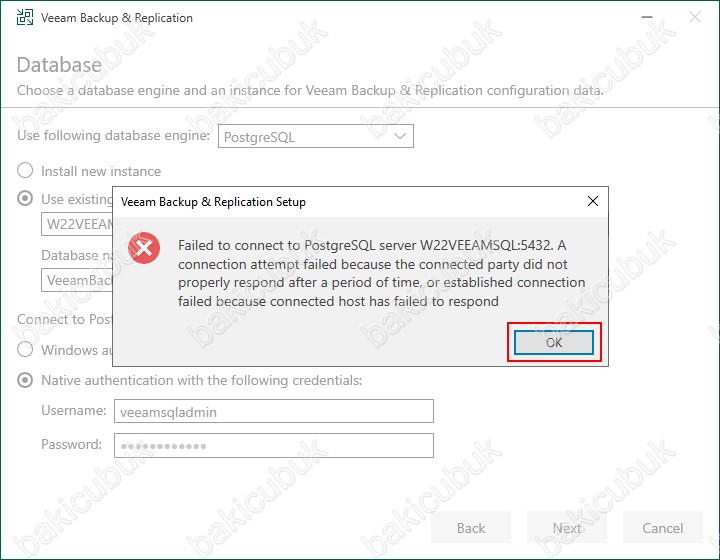
Veeam Backup & Replication 12.2 kurulumu öncesinde PostgreSQL 17.0 yapısına bağlantı sağlamak için PostgreSQL 17.0 sunucumuz üzerinde pg_hba.conf dosyasını yapılandırmanız gerekiyor. Eğer yapılandırmadan Veeam Backup & Replication 12.2 kurulumunu yapmak isterseniz Database ekranın da bağlantı sağlamak istediğinizde aşağıdaki gibi hata alabilirsiniz.
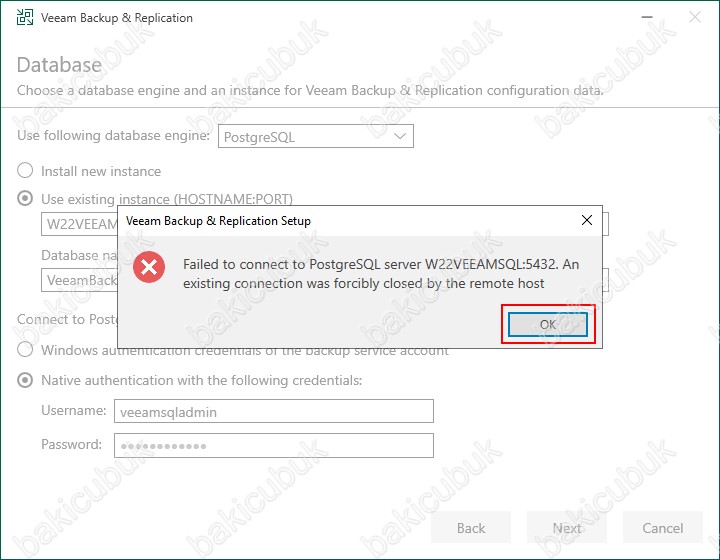
Veeam Backup & Replication 12.2 kurulumu öncesinde PostgreSQL 17.0 yapısına bağlantı sağlamak için PostgreSQL 17.0 sunucumuz üzerinde pg_hba.conf dosyasını yapılandırıyoruz.
W22VEEAMSQL isimli PostgreSQL 17.0 sunucumuzda “ C:\Program Files\PostgreSQL\17\data ” dizinini açıyoruz.
- pg_hba.conf : PosgreSQL’in istemci kimlik doğrulamasını kontrol etmek için yapılandırma dosyası
- pg_ident.conf : PostgreSQL’in kullanıcı adı eşlemesini kontrol etmek için yapılandırma dosyası
- PG_VERSION : PostgreSQL’in ana sürüm numarasını içeren yapılandırma dosyası
- postgresql.auto.conf : ALTER SYSTEM’de ( sürüm 9.4 veya üzeri ) ayarlanan yapılandırma parametrelerini depolamak için kullanılan yapılandırma dosyası
- postgresql.conf : Yapılandırma parametrelerini ayarlamak için yapılandırma dosyası
- postmaster.opts : Sunucunun en son başlatıldığı komut satırı seçeneklerini kaydeden yapılandırma dosyası
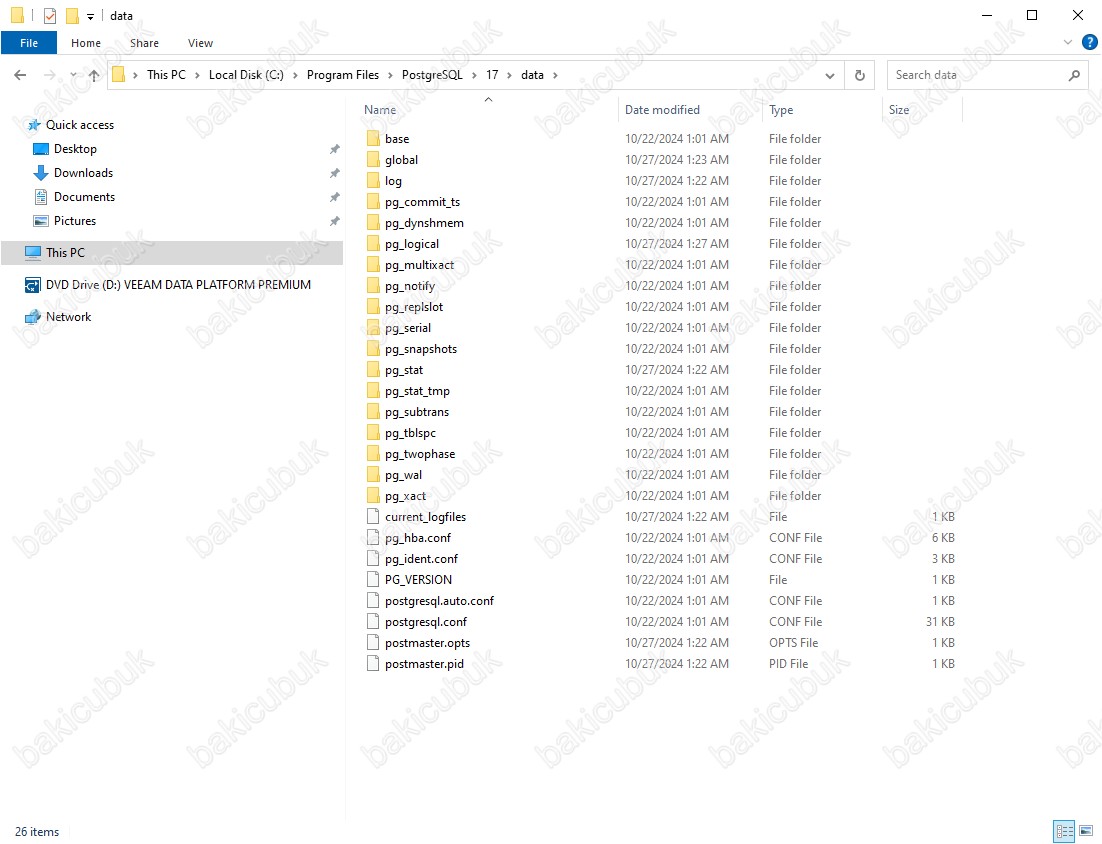
pg_hba.conf dosyasını yapılandırıyoruz olacağız.
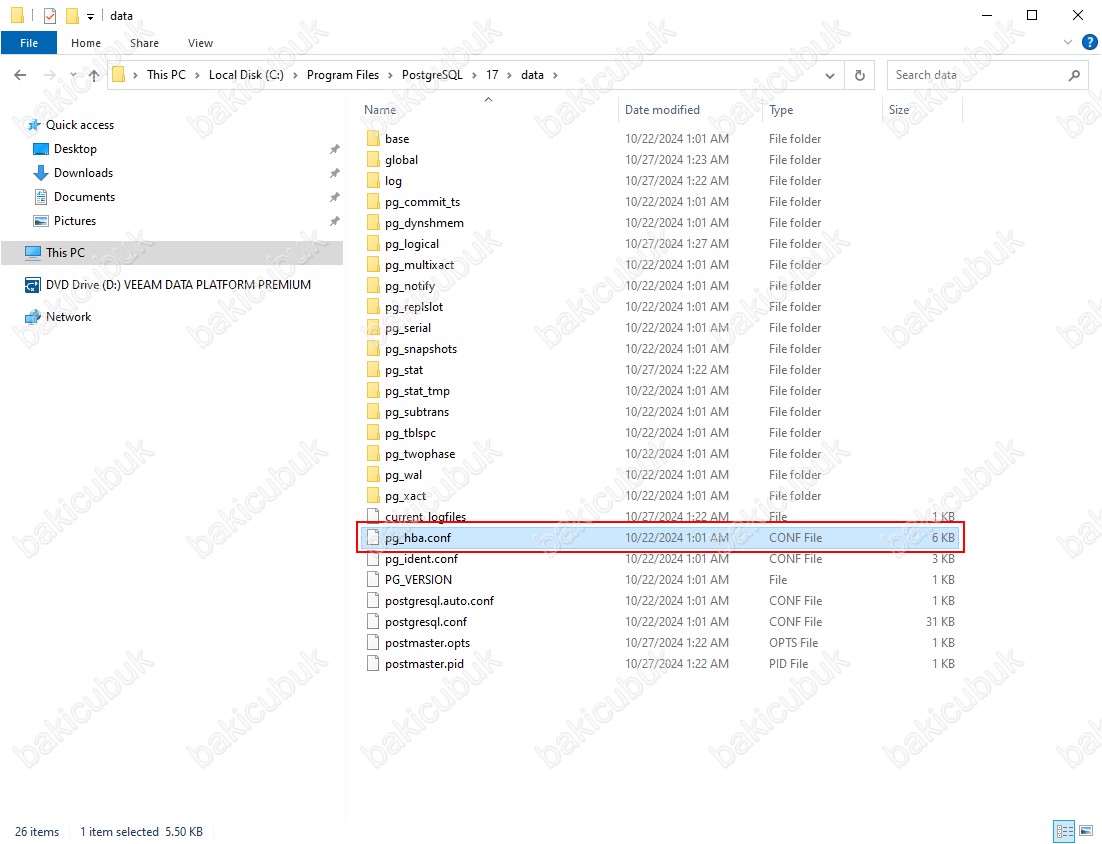
pg_hba.conf dosyasını üzerinde sağ tuş Open with diyerek açıyoruz.
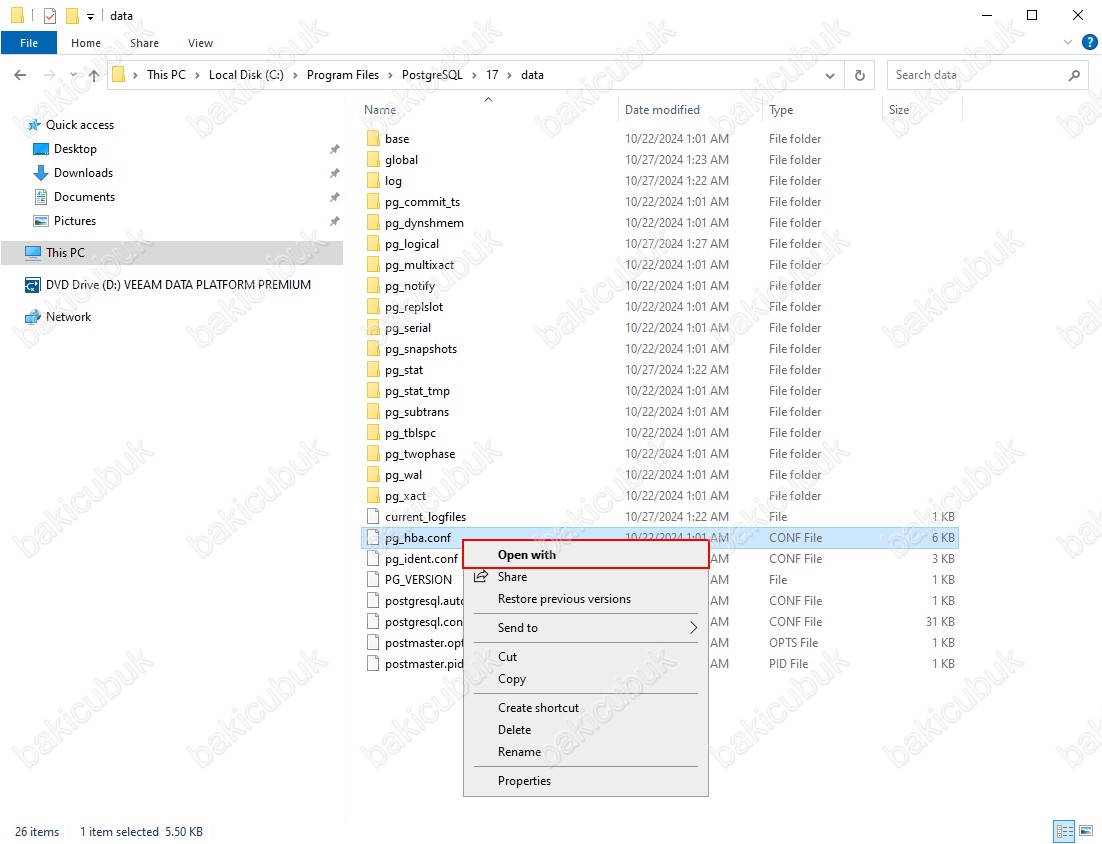
How do you want to open this file ekranın da Noteapad uygulaması ile pg_hba.conf dosyasını açıyoruz.
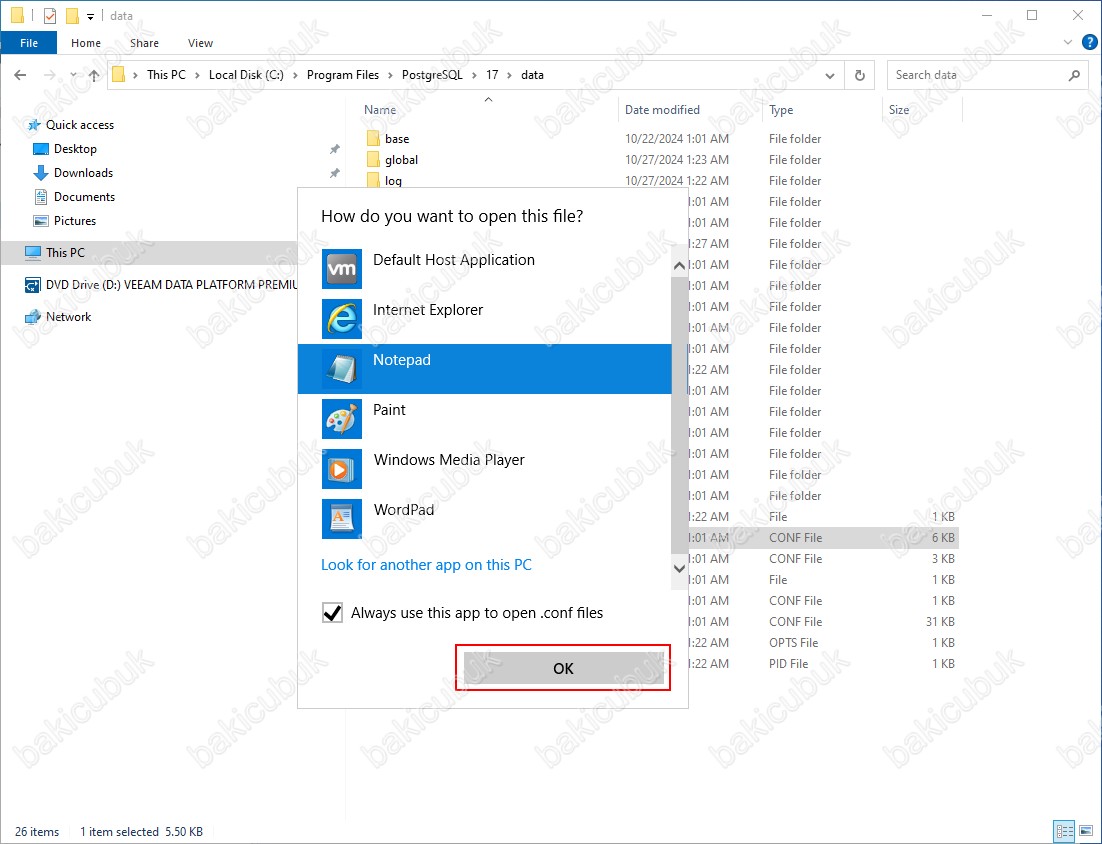
pg_hba.conf dosyası Notepad uygulaması ile açılıyor.
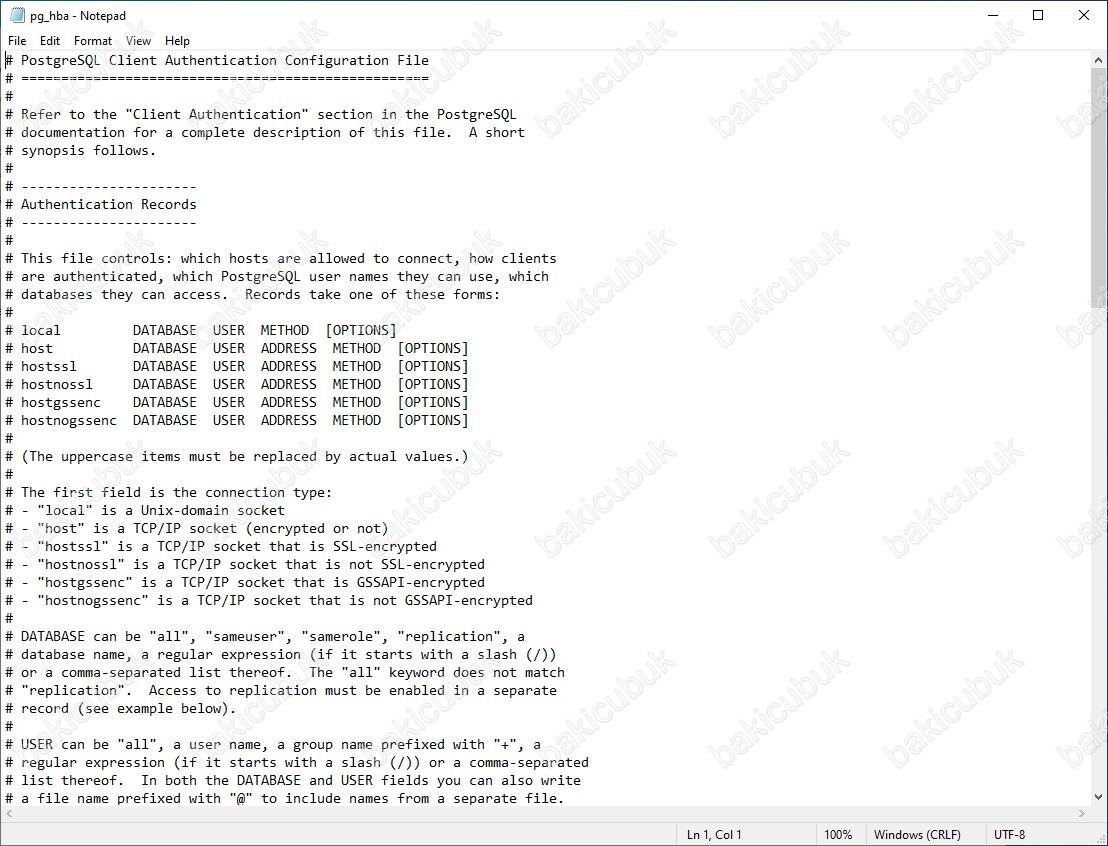
pg_hba.conf dosyası içinde # IPv4 local connections bölümü altında bulunan host all all 127.0.0.1/32 bölümündeki IP Adresini yapılandırmamız gerekiyor.
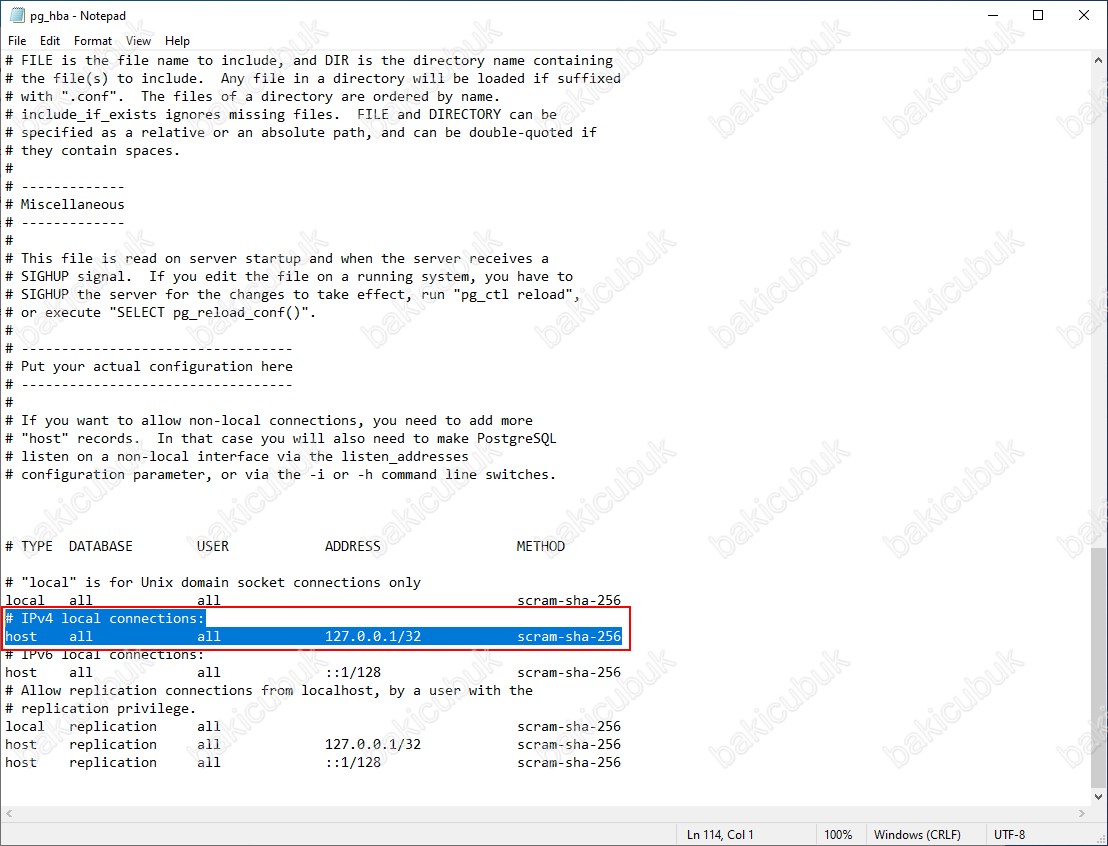
pg_hba.conf dosyası içinde # IPv4 local connections bölümü altında bulunan host all all 127.0.0.1/32 bölümünde Veeam Backup & Replication 12.2 kurulumu yapacağımız sunucumuzun IP Adresini yapılandırıyoruz.
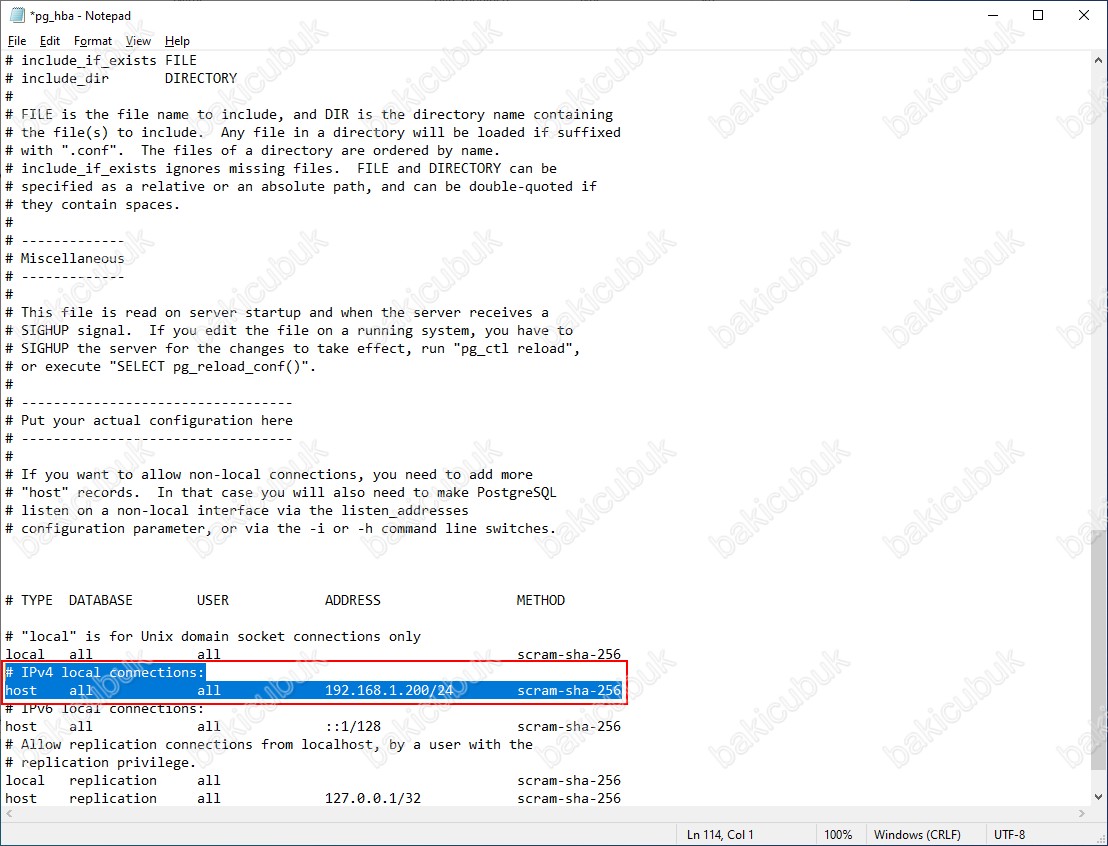
pg_hba.conf dosyasında gerekli yapılandırmayı tamamladıktan sonra File menüsü altında Save ya da klavyeden Ctrl+S yaparak yapılandırmanın dosya içine kaydedilmesini sağlıyoruz.
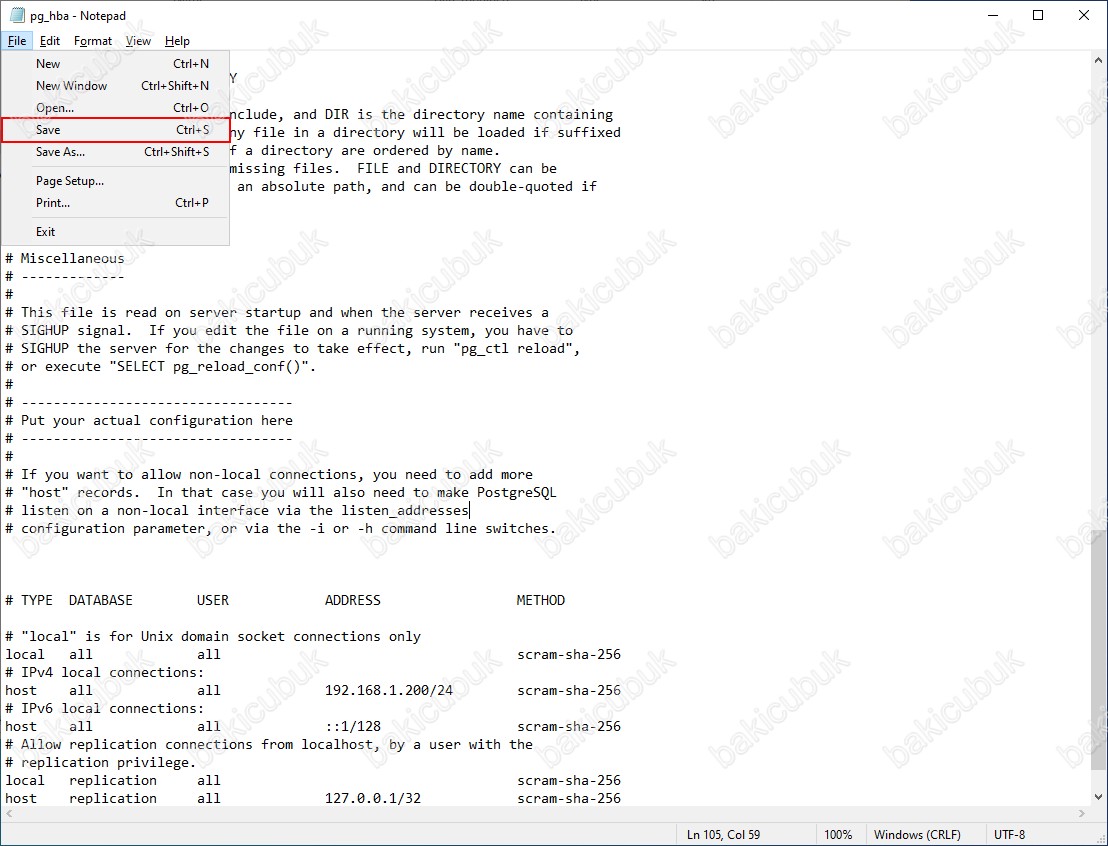
Bu yazımızda Veeam Backup & Replication 12.2 yapılandırması için veritabanını oluşturmak ve depolamak için W22VEEAMSQL isimli sunucumuz üzerinde PostgreSQL 17.0 kurulumunu ve yapılandırmasını tamamladık.
Sonraki yazımızda da W22VEEAM isimli sunucumuz üzerinde Veeam Backup & Replication 12.2 kurulumunu ve yapılandırmasını anlatıyor olacağız.
Başka bir yazımızda görüşmek dileğiyle…



